Устройство фотоаппарата
В предыдущей статье в разделе технических основ фотодела мы рассматривали виды фотоаппаратов. Если кто не читал статью, настоятельно рекомендую ознакомиться, потому что тема сегодняшней статьи будет перекликаться с предыдущей. Для всех остальных еще раз повторю резюме. Существует три типа фотоаппаратов: компактные, беззеркальные и зеркальные. Компактные – самые простые, а зеркальные – самые продвинутые. Практический вывод статьи заключался в том, что для более-менее серьезного занятия фотографией следует остановить свой выбор на беззеркалках и зеркалках.
Сегодня мы поговорим об устройстве фотоаппарата. Как и в любом деле, нужно понимать принцип работы своего инструмента для уверенного управления. Не обязательно досконально знать устройство, но основные узлы и принцип действия понимать надо. Это позволит взглянуть на фотоаппарат с другой стороны – не как на черный ящик со входным сигналом в виде света и выходом в виде готового изображения, а как на устройство, в котором вы разбираетесь и понимаете, куда дальше проходит свет и как получается итоговый результат. Компактные камеры затрагивать не будем, а поговорим о зеркальных и беззеркальных аппаратах.
Компактные камеры затрагивать не будем, а поговорим о зеркальных и беззеркальных аппаратах.
Устройство зеркального фотоаппарата
Глобально фотоаппарат состоит из двух частей: фотоаппарата (его еще называют body — тушка) и объектива. Тушка выглядит следующим образом:
Тушка — вид спередиТушка – вид сверху
А вот так выглядит фотоаппарат в комплекте с объективом:
Теперь посмотрим на схематическое изображение фотоаппарата. Схема будет отображать структуру фотоаппарата “в разрезе” с такого же ракурса, как на последнем изображении. На схеме цифрами обозначены основные узлы, которые мы и будем рассматривать.
Объектив представляет собой набор линз, которые пропускают свет и формируют изображение. Конструкция объективов, их типы и особенности не входят в данную статью. Поэтому рассмотрим их позже, а сейчас двигаемся дальше.
- Внутри объектива находится диафрагма.
 Она представляет собой набор лепестков, которые накладываются друг на друга и образуют отверстие круглой формы. В зависимости от того, на какое расстояние будет сдвинут лепесток от начального положения, будет зависеть площадь кружка. Итак, мы пришли к тому, что диафрагма служит для регулирования количества пропускаемого света. Она имеет свойство открываться и закрываться. При полностью закрытой диафрагме площадь отверстия минимальна и света проходит также минимум, при полностью открытой – наоборот.
Она представляет собой набор лепестков, которые накладываются друг на друга и образуют отверстие круглой формы. В зависимости от того, на какое расстояние будет сдвинут лепесток от начального положения, будет зависеть площадь кружка. Итак, мы пришли к тому, что диафрагма служит для регулирования количества пропускаемого света. Она имеет свойство открываться и закрываться. При полностью закрытой диафрагме площадь отверстия минимальна и света проходит также минимум, при полностью открытой – наоборот. Часть света, которая прошла через диафрагму, через дальнейший набор линз попадает на полупрозрачное зеркало 3. Если снять объектив, то первое, что вы увидите внутри, будет зеркало. Вернитесь в начало статьи, посмотрите на первое изображение и вы увидите не что иное, как зеркало. На нем световой поток разделяется на две части.
Первая часть потока поступает на систему фокусировки 4. Система фокусировки представляет собой несколько фазовых датчиков, которые определяют, находится ли изображение в фокусе или нет и выдают задание на перемещение линз так, чтобы нужный объект попал в фокус.

Вторая часть светового потока поступает на фокусировочный экран 5, который позволяет фотографу оценить точность фокусировки и увидеть, какой будет ГРИП (глубина резко изображаемого пространства) в итоговом снимке. Над фокусировочным экраном, который представляет собой матовое стекло, расположена выпуклая линза, увеличивающая картинку.
После фокусировочного экрана свет поступает в пентапризму. Изображение, поступающее с объектива 1 на зеркало 3, является перевернутым. Пентапризма состоит из двух зеркал, которые переворачивают изображение, чтобы в итоге в видоискателе оно отображалось нормальным. Выступ сверху характерен для зеркалок и представляет собой не что иное, как пентапризму.
С пентапризмы свет поступает в видоискатель, в котором мы и видим итоговое нормальное (не перевернутое) изображение. Основными характеристиками видоискателя являются его покрытие, размер и светлость. В современных зеркалках покрытие видоискателя составляет 96-100%.
 Если оно меньше 100%, то получаемая фотография будет немного больше, чем видит фотограф. Но, во-первых, это незначительно, а, во-вторых, больше — не меньше. При высоком разрешении матриц в современных камерах лишнее можно “отрезать”. Размер видоискателя определяется его площадью, а светлость – качеством и светопропускаемостью стекол, из которых он изготовлен. Чем видоискатель больше и стекла светлее, тем легче фотографу будет фокусироваться и определять, попал ли нужный объект в фокус. В целом работать со светлыми и большими видоискателями одно удовольствие, но устанавливаются они только в топовые камеры и фотоаппараты уровня выше среднего.
Если оно меньше 100%, то получаемая фотография будет немного больше, чем видит фотограф. Но, во-первых, это незначительно, а, во-вторых, больше — не меньше. При высоком разрешении матриц в современных камерах лишнее можно “отрезать”. Размер видоискателя определяется его площадью, а светлость – качеством и светопропускаемостью стекол, из которых он изготовлен. Чем видоискатель больше и стекла светлее, тем легче фотографу будет фокусироваться и определять, попал ли нужный объект в фокус. В целом работать со светлыми и большими видоискателями одно удовольствие, но устанавливаются они только в топовые камеры и фотоаппараты уровня выше среднего.
После настройки всех параметров, кадрирования и фокусировки фотограф нажимает кнопку спуска. При этом зеркало поднимается и поток света попадает на главный элемент фотоаппарата – матрицу.
Как видите, поднимается зеркало и открывается затвор 1. Затвор в зеркалках механический и определяет время, в течении которого свет будет поступать на матрицу 2.
 Это время называется выдержкой. Также его называют временем экспонирования матрицы. Основные характеристики затвора: лаг затвора и его скорость. Лаг затвора определяет, как быстро откроются шторки затвора после нажатия кнопки спуска – чем меньше лаг, тем больше вероятность, что вон та проносящаяся мимо вас машина, которую вы пытаетесь снять, получится в фокусе, не смазана и скадрирована так, как вы это сделали при помощи видоискателя. У зеркалок и беззеркалок лаг затвора небольшой и измеряется в мс (миллисекундах). Скорость затвора определяет минимальное время, в течении которого будет открыт затвор – т.е. минимальную выдержку. На бюджетных камерах и камерах среднего уровня минимальная выдержка – 1/4000 с, на дорогих (в основном полнокадровых) – 1/8000 с. Когда зеркало поднято, свет не поступает ни на систему фокусировки, ни на пентапризму через фокусировочный экран, а попадает прямо на матрицу через открытый затвор. Когда вы делаете кадр зеркальным фотоаппаратом и при этом все время смотрите в видоискатель, то после нажатия на спуск вы на время увидите черное пятно, а не изображение.
Это время называется выдержкой. Также его называют временем экспонирования матрицы. Основные характеристики затвора: лаг затвора и его скорость. Лаг затвора определяет, как быстро откроются шторки затвора после нажатия кнопки спуска – чем меньше лаг, тем больше вероятность, что вон та проносящаяся мимо вас машина, которую вы пытаетесь снять, получится в фокусе, не смазана и скадрирована так, как вы это сделали при помощи видоискателя. У зеркалок и беззеркалок лаг затвора небольшой и измеряется в мс (миллисекундах). Скорость затвора определяет минимальное время, в течении которого будет открыт затвор – т.е. минимальную выдержку. На бюджетных камерах и камерах среднего уровня минимальная выдержка – 1/4000 с, на дорогих (в основном полнокадровых) – 1/8000 с. Когда зеркало поднято, свет не поступает ни на систему фокусировки, ни на пентапризму через фокусировочный экран, а попадает прямо на матрицу через открытый затвор. Когда вы делаете кадр зеркальным фотоаппаратом и при этом все время смотрите в видоискатель, то после нажатия на спуск вы на время увидите черное пятно, а не изображение. Это время определяется выдержкой. Если установить выдержку 5 с, к примеру, то после нажатия на кнопку спуска вы будете наблюдать черное пятно в течении 5 секунд. После окончания экспонирования матрицы зеркало возвращается в исходное положение и свет опять поступает в видоискатель. ЭТО ВАЖНО! Как видите, существуют два основных элемента, регулирующих поток света, попадающий на сенсор. Это диафрагма 2 (см. предыдущую схему), которая определяет количество пропускаемого света и затвор, который регулирует выдержку – время, за которое свет попадает на матрицу. Эти понятия лежат в основе фотографии. Их вариациями достигаются различные эффекты и важно понять их физический смысл.
Это время определяется выдержкой. Если установить выдержку 5 с, к примеру, то после нажатия на кнопку спуска вы будете наблюдать черное пятно в течении 5 секунд. После окончания экспонирования матрицы зеркало возвращается в исходное положение и свет опять поступает в видоискатель. ЭТО ВАЖНО! Как видите, существуют два основных элемента, регулирующих поток света, попадающий на сенсор. Это диафрагма 2 (см. предыдущую схему), которая определяет количество пропускаемого света и затвор, который регулирует выдержку – время, за которое свет попадает на матрицу. Эти понятия лежат в основе фотографии. Их вариациями достигаются различные эффекты и важно понять их физический смысл. Матрица фотоаппарата 2 представляет собой микросхему со светочувствительными элементами (фотодиодами), которые реагируют на свет. Перед матрицей стоит светофильтр, который отвечает за получение цветной картинки. Двумя важными характеристиками матрицы можно считать ее размер и соотношение сигнал/шум.
 Чем выше и то, и другое, тем лучше. Подробнее о фотоматрицах мы поговорим в отдельной статье, т.к. это очень обширная тема.
Чем выше и то, и другое, тем лучше. Подробнее о фотоматрицах мы поговорим в отдельной статье, т.к. это очень обширная тема.
С матрицы изображение поступает на АЦП (аналого-цифровой преобразователь), оттуда в процессор, обрабатывается (или не обрабатывается, если ведется съемка в RAW) и сохраняется на карту памяти.
Еще к важным деталям зеркалок можно отнести репетир диафрагмы. Дело в том, что фокусировка производится при полностью открытой диафрагме (насколько это возможно, определяется конструкцией объектива). Выставляя в настройках закрытую диафрагму, фотограф не видит изменений в видоискателе. В частности, ГРИП остается постоянной. Чтобы увидеть, каким будет выходной кадр, можно нажать на кнопку, диафрагма прикроется до установленного значения и вы увидите изменения до нажатия на кнопку спуска. Репетир диафрагмы устанавливается на большинстве зеркалок, но мало кто им пользуется: новички часто о нем не знают или не понимают назначения, а опытные фотографы примерно знают, какой будет ГРИП в тех или иных условиях и им легче сделать пробный кадр и в случае необходимости поменять настройки.
Устройство беззеркального фотоаппарата
Давайте сразу посмотрим на схему и будем обсуждать предметно.
Беззеркалки не в пример проще зеркалок и по сути являются их упрощенным вариантом. В них нет зеркала и сложной системы фазовой фокусировки, а также установлен видоискатель другого типа.
Световой поток попадает через объектив на матрицу 1. Естественно, свет проходит через диафрагму в объективе. Она не обозначена на схеме, но, думаю, по аналогии с зеркалками вы догадались, где она расположена, ведь объективы зеркалок и беззеркалок по конструкции практически не отличаются (разве что размерами, байонетом и количеством линз). Более того, большинство объективов от зеркалок через переходники можно установить на беззеркалки. В беззеркалках нет затвора (точнее, он электронный), поэтому выдержка регулируется временем, в течении которого матрица включена (принимает фотоны). Что касается размера матрицы, то он соответствует формату Micro 4/3 или APS-C.
 Второй используется чаще и полностью соответствует матрицам, встраиваемым в зеркалки от бюджетного до продвинутого любительского сегмента. Сейчас стали появляться полнокадровые беззеркалки. Думаю, в будущем количество FF (Full Frame — полнокадровых) беззеркалок будет увеличиваться.
Второй используется чаще и полностью соответствует матрицам, встраиваемым в зеркалки от бюджетного до продвинутого любительского сегмента. Сейчас стали появляться полнокадровые беззеркалки. Думаю, в будущем количество FF (Full Frame — полнокадровых) беззеркалок будет увеличиваться.На схеме цифрой 2 обозначен процессор, на который поступает информация, полученная матрицей.
Под цифрой 3 изображен экран, на который выводится изображение в режиме реального времени (режим Live View). В отличии от зеркалок в беззеркалках это не сложно сделать, потому что световой поток не преграждается зеркалом, а беспрепятственно поступает на матрицу.
В общем все выглядит просто замечательно – убраны сложные конструктивные механические элементы (зеркало, датчики фокусировки, фокусировочный экран, пентапризма, затвор). Это значительно облегчило и удешевило производство, уменьшило в размере и весе аппараты, но также создало массу других проблем. Надеюсь, вы помните их из раздела о беззеркалках в статье о типах фотоаппаратов. Если нет, то сейчас мы их обсудим, попутно разбирая, какими техническими особенностями обусловлены эти недостатки.
Если нет, то сейчас мы их обсудим, попутно разбирая, какими техническими особенностями обусловлены эти недостатки.
Первая главная проблема – видоискатель. Так как свет попадает прямо на матрицу и никуда не отражается, то мы не можем видеть изображение напрямую. Мы видим лишь то, что попадает на матрицу, потом непонятным образом преобразуется в процессоре и выводится на непонятно какой экран. Т.е. в системе существует множество погрешностей. Мало того, у каждого элемента имеются свои задержки и изображение мы видим не сразу, что неприятно при съемке динамических сцен (из-за постоянно улучшающихся характеристик процессоров, экранов видоискателей и матриц это не так критично, но все равно имеет место быть). Изображение выводится на электронный видоискатель, у которого высокое разрешение, но которое все равно не сравнится с разрешением глаза. Электронные видоискатели имеют свойство слепнуть при ярком свете из-за ограниченной яркости и контрастности. Но более чем вероятно, что в будущем эту проблему преодолеют и чистое изображение, пропущенное через ряд зеркал канет лету также, как и “правильная пленочная фотография”.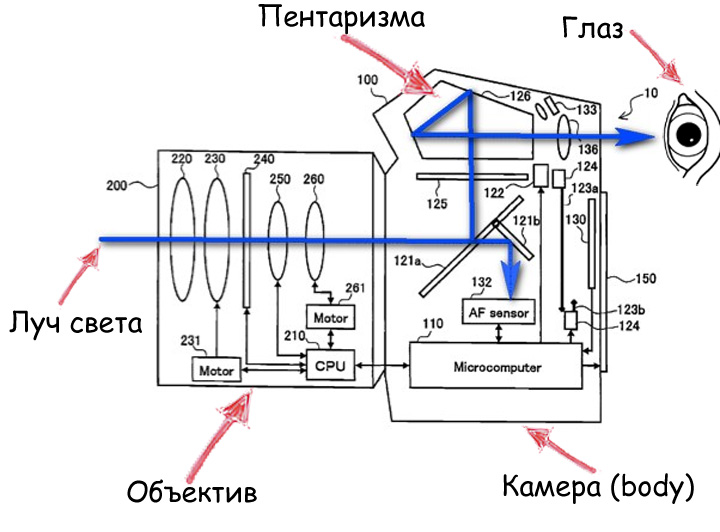
Вторая проблема возникла из-за отсутствия фазовых датчиков автофокуса. Вместо них используется контрастный метод, который по контуру определяет, что должно быть в фокусе, а что – нет. При этом линзы объектива перемещаются на определенное расстояние, определяется контрастность сцены, линзы перемещаются опять и снова определяется контрастность. И так до тех пор, пока не будет достигнута максимальная контрастность и камера не сфокусируется. Это занимает слишком много времени и такая система менее точна, чем фазовая. Но в то же время контрастный автофокус представляет собой программную функцию и не занимает дополнительного места. Сейчас в матрицы беззеркалок уже научились встраивать фазовые датчики, получив гибридный автофокус. По скорости он сопоставим с системой автофокусировки у зеркалок, но пока что устанавливается только в избранных дорогих моделях. Думаю, в будущем эта проблема также будет решена.
Третья проблема представляет собой низкую автономность из-за напичканности электроникой, которая постоянно работает. Если фотограф работает с камерой, то все это время свет поступает на матрицу, постоянно обрабатывается процессором и выводится на экран или электронный видоискатель с высокой скоростью обновления – фотограф ведь должен видеть происходящее в реальном времени, а не в записи. Кстати, последний (я про видоискатель) тоже потребляет энергию, и не мало, т.к. его разрешение высоко и яркость с контрастностью должны быть на уровне. Отмечу, что при увеличении плотности пикселей, т.е. при уменьшении их размера при одном и том же энергопотреблении неизбежно снижается яркость и контрастность. Поэтому на питание качественных экранов с высоким разрешением расходуется много энергии. В сравнении с зеркалками количество кадров, которое можно сделать от одного заряда батареи, в несколько раз меньше. Пока что эта проблема критична, потому что значительно уменьшить энергопотребление не получится, а рассчитывать на прорыв в элементах питания не приходится. По крайней мере такая проблема долгое время существует на рынке ноутбуков, планшетов и смартфонов и ее решение успехом не увенчалось.
Если фотограф работает с камерой, то все это время свет поступает на матрицу, постоянно обрабатывается процессором и выводится на экран или электронный видоискатель с высокой скоростью обновления – фотограф ведь должен видеть происходящее в реальном времени, а не в записи. Кстати, последний (я про видоискатель) тоже потребляет энергию, и не мало, т.к. его разрешение высоко и яркость с контрастностью должны быть на уровне. Отмечу, что при увеличении плотности пикселей, т.е. при уменьшении их размера при одном и том же энергопотреблении неизбежно снижается яркость и контрастность. Поэтому на питание качественных экранов с высоким разрешением расходуется много энергии. В сравнении с зеркалками количество кадров, которое можно сделать от одного заряда батареи, в несколько раз меньше. Пока что эта проблема критична, потому что значительно уменьшить энергопотребление не получится, а рассчитывать на прорыв в элементах питания не приходится. По крайней мере такая проблема долгое время существует на рынке ноутбуков, планшетов и смартфонов и ее решение успехом не увенчалось.
Четвертая проблема представляет собой как преимущество, так и недостаток. Речь идет об эргономике камеры. Вследствие избавления от “ненужных элементов” зеркалочного происхождения уменьшились размеры. Но беззеркалки пытаются позиционировать как замену зеркалкам и размеры матриц это подтверждают. Соответственно, используются объективы не самого маленького размера. Небольшая беззеркалка, похожая на цифрокомпакт, просто исчезает из поля зрения при использовании телевика (объектива с большим фокусным расстоянием, сильно приближающим объекты). Также многие элементы управления спрятаны в меню. В зеркалках они вынесены на корпус в виде кнопок. Да и просто приятнее работать с аппаратом, который нормально ложится в руку, не норовит выскользнуть и в котором можно наощупь, не задумываясь оперативно менять настройки. Но размер камеры – это палка о двух концах. С одной стороны большой размер обладает выше описанными преимуществами, а с другой — малая камера помещается в любой карман, ее можно чаще брать с собой и люди обращают на нее меньше внимания.
Что касается пятой проблемы, то она связана с оптикой. Пока что существует множество байонетов (типов креплений объективов к камерам). Под них сделано на порядок меньше объективов, чем под байонеты основных систем зеркалок. Проблема решается установкой переходников, с помощью которых на беззеркалках можно использовать абсолютное большинство зеркалочных объективов. Простите за каламбур)
Устройство компактного фотоаппарата
Что касается компактов, то у них масса ограничений, основным из которых является малый размер матрицы. Это не позволяет получить картинку с низким шумом, высоким динамическим диапазоном, качественно размыть фон и накладывает еще массу ограничений. Далее идет система автофокусировки. Если в зеркалках и беззеркалках используется фазовый и контрастный виды автофокуса, которые относятся к пассивному типу фокусировки, так как ничего не излучают, то в компактах используется активный автофокус. Камерой излучается импульс инфракрасного света, который отражается от объекта и попадает обратно в камеру. По времени прохождения этого импульса определяется расстояние до объекта. Такая система работает очень медленно и не работает на значительных расстояниях.
По времени прохождения этого импульса определяется расстояние до объекта. Такая система работает очень медленно и не работает на значительных расстояниях.
В компактах используется несменная низкокачественная оптика. Для них недоступен широкий набор аксессуаров, как для старших собратьев. Визирование происходит в режиме Live View по дисплею или через видоискатель. Последний представляет собой обычное стекло не очень хорошего качества, не связан с оптической системой фотоаппарата, из-за чего возникает неправильное кадрирование. Особенно сильно это проявляется при съемке близлежащих объектов. Продолжительность работы компактов от одного заряда невелика, корпус маленький и его эргономичность еще намного хуже, чем у беззеркалок. Количество доступных настроек ограничено и они спрятаны в глубине меню.
Если говорить об устройстве компактов, то оно простое и представляет собой упрощенную беззеркалку. Здесь меньше и хуже матрица, другой тип автофокуса, нет нормального видоискателя, отсутствует возможность замены объективов, невысокая продолжительность работы от аккумулятора и непродуманная эргономика.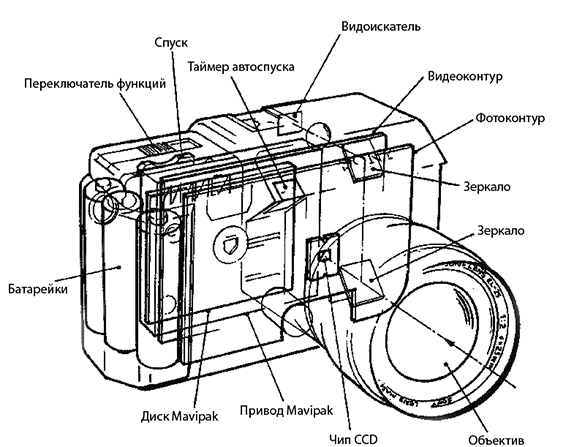
Вывод
Вкратце мы рассмотрели устройство фотоаппаратов различных типов. Думаю, теперь вы имеете общее представление о внутреннем строении камер. Эта тема очень обширна, но для понимания и управления процессами, происходящими при съемке теми или иными фотоаппаратами при различных настройках и с разной оптикой вышеизложенной информации, думаю, будет достаточно. В дальнейшем мы все-таки поговорим об отдельных важнейших элементах: матрице, системах автофокусировки и объективах. А пока давайте на этом остановимся.
Зеркальный фотоаппарат – устройство и принцип работы
Зеркальный фотоаппарат – устройство и принцип работы
Еще 5-10 лет назад зеркальные фотоаппараты приобретались исключительно для профессиональных съемок. Их использовали фотографы для заработка на свадебных торжествах, днях рождения, показах мод, городских мероприятиях или для создания эффектных публикаций в глянцевые издания. И вот пришло время мобильных гаджетов и социальных сетей, когда каждый владелец странички в Инстаграм желает радовать своих подписчиков крутыми фотографиями, яркими, насыщенными и «живыми» изображениями.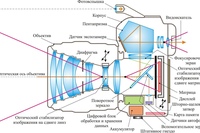
Далеко не каждая камера в смартфоне способна на подобные шедевры! Зато достичь желаемого поможет зеркальный фотоаппарат. Теперь эти устройства приобретают не только профессионалы, но и любители: туристы — для съемок в разных экзотических уголках мира, супруги — для создания семейного фотоальбома, а молодые родители — чтобы иметь возможность запечатлеть каждый день взросления своего малыша.
Если профессиональный фотограф может ответить на вопрос о том, зеркальный фотоаппарат, что это значит, то для новичка, день назад прикупившего себе технику с наворотами, с этим моментом еще нужно разобраться.
Давайте вместе выяснять все, что нужно знать о зеркальных фотоаппаратах
Зеркальный фотоаппарат: с чего все начиналось?
Первый прототип современной «зеркалки» был сконструирован еще в 1861 году фотографом Томасом Саттоном. Он создал устройство с единым зеркальным объективом. Конструктивно оно представляло собою штатив и большой ящик со светонепроницаемой крышкой. Объектив ловил фокус, а сложная зеркальная система формировала конечное изображение.
Объектив ловил фокус, а сложная зеркальная система формировала конечное изображение.
Первый зеркальный фотоаппарат, история создания которого в наши дни кажется чудной, внешне выглядел, по меньшей мере, странновато. Зато в 1923 году появилась модель с 35-миллиметровой пленкой, которая уже имела схожие с современной техникой размеры и форму. Им стал зеркальный фотоаппарат Лейка 0, позволяющий просматривать негативы. Вскоре мир увидел камеру Leica 2, оснащенную мощным фокусом и видоискателем и модель Leica 3 с регулятором времени выдержки.
Менее чем через 10 лет появилась цветная пленка. Чтобы понять устройство и принцип работы камеры, нам предстоит изучить все о зеркальном фотоаппарате, в том числе и отличительные параметры от «цифры».
Отличия «зеркалок» от цифровых камер
Для начала нужно разобраться, что такое цифровой фотоаппарат и какие его разновидности существуют. А представляет он собою устройство, в котором функция записи изображения выполняется по фотоэлектрическому принципу. Картинки, полученные на нем, можно просмотреть через компьютер, мобильный гаджет, планшет. Их можно передать по сети или на бумажные носители через принтер. Так что ответить на вопрос «зеркальный фотоаппарат, чем отличается от обычного» достаточно просто: смотреть снимки непосредственно на цифровых моделях камер нельзя.
Картинки, полученные на нем, можно просмотреть через компьютер, мобильный гаджет, планшет. Их можно передать по сети или на бумажные носители через принтер. Так что ответить на вопрос «зеркальный фотоаппарат, чем отличается от обычного» достаточно просто: смотреть снимки непосредственно на цифровых моделях камер нельзя.
Что касается «зеркалок», то фотокадры доступны для просмотра сразу же. Их можно корректировать, увеличивать и удалять. Понять, что лучше цифровой фотоаппарат или зеркальный, поможет список их отличительных особенностей. Так, «зеркалки» отличаются следующими характеристиками:
- возможность самостоятельно задавать параметры съемки;
- матрица в зеркальном фотоаппарате более крупная, а цветопередача лучше;
- допустимо менять вспышку и объектив;
- наличие режима мультисъемки, благодаря мгновенно реагирующему фокусу, при этом качество снимков будет очень высоким;
- размеры куда крупнее, чем у цифровых устройств.
Если подойти к вопросу «зеркальный фотоаппарат и цифровой отличия» основательно, тогда следует обратить внимание на такой немаловажный фактор, как цена техники. «Цифра» всегда стоит на порядок дешевле. Ее можно отнести к бюджетным видам фототехники, которые нередко приобретают ребенку или старшему поколению в подарок.
«Цифра» всегда стоит на порядок дешевле. Ее можно отнести к бюджетным видам фототехники, которые нередко приобретают ребенку или старшему поколению в подарок.
Если сравнивать зеркальный фотоаппарат плюсы и минусы, то его преимущества существенно преобладают над недостатками. К последним можно отнести высокую стоимость, но, как правило, она оправдывает надежды тех, кто приобрел устройство.
«Цифра» и «зеркалка» в продаже: где и какую искать?
Существует много надежных брендов, качество техники которых проверено временем и клиентами. Обычно производители фото- и видеокамер предлагают широкий ассортимент товаров для профессионалов и для любителей. Кроме того, в каталоге практически любой компании по производству и реализации фототехники представлен зеркальный фотоаппарат и беззеркальный тип устройства в широких модельных линейках и в не менее широком ценовом диапазоне.
Принцип работы зеркальной камеры
Есть один важный отличительный момент в работе зеркального объектива, отличающий камеру от иных видов фототехники. Дело в том, что попадающая на него картинка подвергается многоступенчатому преобразованию перед тем, как она проявится на экране. Чтобы понять этот процесс лучше, рассмотрим детальнее зеркальный фотоаппарат — принцип работы его поэтапно:
Дело в том, что попадающая на него картинка подвергается многоступенчатому преобразованию перед тем, как она проявится на экране. Чтобы понять этот процесс лучше, рассмотрим детальнее зеркальный фотоаппарат — принцип работы его поэтапно:
- Стандартное положение камеры, когда стекло перекрывает матрицу.
- Попадание лучей на стекольную поверхность напрямую к оптическим механизмам. На этом этапе картинка поворачивается на 90 градусов, что важно для получения изображения в правильном положении.
- Нажатие кнопки фотоприбора, когда срабатывает функция поворота зеркала в другое положение. В этот момент отодвигается створка, а картинка попадает на матрицу устройства.
- Данные считываются и проявляются на экране камеры.
Когда все преобразующие этапы остаются позади, фотография попадает в память устройства.
Базовые знания по эксплуатации камеры: что делать с новой покупкой?
После того, как продавец упаковал фотоаппарат в коробку и отправил технику в новый дом, разбираться с ее настройками предстоит уже владельцу. Без базовых правил в этом случае не обойтись, так как некоторые неопытные обладатели камер даже не имею представления, как включить зеркальный фотоаппарат. Специалисты рекомендуют в самом начале использования устройства прикрепить к нему ремень, чтобы обезопасить его от падений. После этого нужно зарядить аккумулятор и вставить его в устройство, чтобы исключить низкий заряд батареи на случай, если техника вдруг не среагирует на включение. Дальше следует прикрепить объектив.
Без базовых правил в этом случае не обойтись, так как некоторые неопытные обладатели камер даже не имею представления, как включить зеркальный фотоаппарат. Специалисты рекомендуют в самом начале использования устройства прикрепить к нему ремень, чтобы обезопасить его от падений. После этого нужно зарядить аккумулятор и вставить его в устройство, чтобы исключить низкий заряд батареи на случай, если техника вдруг не среагирует на включение. Дальше следует прикрепить объектив.
В инструкции указана кнопка включения прибора, поэтому обычно с этим пунктом особых проблем не возникает. Когда экран загорится, необходимо приступить к выбору настроек. Это время и дата, архив для хранения видео и фото, его структура, стабилизатор изображения, который нужно активировать, если эта функция отключена. Следующий шаг — это изменение настроек или принятие задач «по умолчанию». В будущем их можно будет менять по личному усмотрению, так что в начале пути лучше обойтись заводскими настройками.
Источник фото: nl.letsgodigital.org
Как устроена «зеркалка»: съемные части и элементы камеры
Изучить зеркальный фотоаппарат, устройство его и комплектацию просто необходимо, чтобы наработать навыки корректного настраивания всех функций с целью получения четких снимков высокого качества. Состоит камера из следующих элементов и деталей:
- корпуса;
- спусковой кнопки;
- фокуса;
- затвора;
- видоискателя;
- объектива;
- диафрагмы;
- фотоэкспонометра;
- встроенной вспышки;
- деталей питания;
- дисплея;
- элементов управления;
- блока цифровой обработки и архива изображений;
- стабилизатора картинок;
- матрицы;
- карты памяти.
Чтобы разобраться в строении устройства, следует посмотреть схему «зеркальный фотоаппарат в разрезе» с разных ракурсов.
Источник фото: mtechnic.ru
Что касается объектива, то он существует в нескольких разновидностях, каждая из которых имеет свое отдельное назначение и отличительные технические характеристики. К примеру, портретный объектив подходит для съемки людей с минимальным отображением дефектов на коже, а макрообъектив — для съемки небольших объектов крупным планом.
Экспозиция напрямую зависит от такого элемента камеры, как диафрагма в зеркальном фотоаппарате. Это значит, чем сильнее она открыта, тем более светлым будет изображение на снимке.
Режимы съемки профессиональной камеры
Все чаще любители снимать и фотографироваться задаются вопросом о том, что им лучше приобрести — зеркальный фотоаппарат или смартфон. Современные мобильные гаджеты действительно отличаются наличием камеры, способной делать фото высокого качества. Но есть у профессионального устройства такие возможности, которые не доступны ни одному смартфону. Взять хотя бы режимы съемки зеркального фотоаппарата, с помощью которых можно творить настоящие фоточудеса. Рассмотрим их подробнее:
- автоматика — камера сама задает все необходимые настройки;
- портрет — съемка людей на размытом заднем фоне, за счет чего основной объект получается очень четким и ярким;
- пейзаж — для съемки природы и городских пейзажей;
- макро — фокусировка на маленьком объекте;
- спорт — супер-четкие фото в движении;
- ночной портрет — для ярких, насыщенных снимков в темное время суток;
- программный — Р — самостоятельный выбор камерой необходимых функций, параметров диафрагмы и выдержки;
- ручной — М — выбор настроек вручную;
- S, Т, Тv — приоритет выдержки — параметры диафрагмы задаются автоматически, а значение выдержки нужно подобрать самому;
- А, Av — приоритет диафрагмы — подходит для портретной и пейзажной съемки.
Теперь перед выбором — зеркальный фотоаппарат или айфон — долго думать не придется, ведь мобильный телефон, в первую очередь, представляет собой вид техники для общения и только после — для развлечений. То же касается и видеооборудования. Если основная задача устройства — это создание роликов, тогда зеркальный фотоаппарат для видеосъёмки подходит куда больше, чем мобильный флагман.
Современная фототехника — это настоящие шедевры. Сегодня зеркальный фотоаппарат как веб-камера используется многими фотолюбителями. Для перенастройки устройства в интернете приведена подробная инструкция и даже есть видео-уроки.
«Зеркалка» для начинающего фотографа: 3 лучших варианта
Чтобы подобрать зеркальный фотоаппарат для начинающих фотографов, необходимо учесть не только технические характеристики устройства, но и свои финансовые возможности, также не забывая о бренде. Не стоит отдавать бешеные суммы за модель, на которой новичок только будет постигать азы профессии. Если такое хобби и вид заработка понравится, всегда можно продать старую модель и купить более современную. Представляем лучшие модели зеркальных фотоаппаратов (Canon, Nikon), идеально подходящие для начинающих:
- CanonEOS 4000D— вместительная батарея, высокое качество, простота управления.
- Canon EOS 1300D — подключение к вай-фай, точный автофокус, удобство выбора настроек.
- Nikon D3400 — микросъемка, высокое качество снимков в разных условиях, удобный корпус и простота эксплуатации.
Также помогут выбрать зеркальный фотоаппарат рекомендации экспертов. Перед покупкой необходимо проверить физический размер матрицы, показатель которой измеряется в миллиметрах. Важно, чтобы настройки были максимально доступны пользователю и их можно было быстро сменить. Из дополнительных функций важны такие, как доступ к Интернету, возможность подключаться к WI-FI и передавать файлы по сети.
Топ зеркальных фотоаппаратов 2020
Отправляясь в магазин фототехники за новой камерой, у любого человека возникнет логичный вопрос: если и покупать зеркальный фотоаппарат, какой лучше выбрать из широчайшего ассортимента? Предложений действительно очень много — от эконом-моделей до люксовых вариантов мировых брендов. Одной из самых популярных считается марка Canon. Лучший зеркальный фотоаппарат 2020 по мнению профессионалов — модель Canon EOS 5D Mark IV Kit EF 24-105mm f/4L IS II USM. В этом случае цена действительно оправдывает себя.
Если вы решили купить зеркальный фотоаппарат Nikon,то специалисты рекомендуют обратить свое внимание на модели D3500 и D750. Сейчас они пользуются огромнейшей популярностью и востребованностью не просто среди новичков, а в кругах профессионалов своего дела.
Выводы
Такое приобретение, как «зеркалка» — это возможность начать работать на себя и получать удовольствие от того, что делаешь. Профессиональная камера позволит запечатлеть все самые яркие и счастливые моменты в жизни человека, его семьи и окружения. Так что покупка фотоаппарата является вложением не просто в технику, как таковую, но и в будущие положительные эмоции, трогательные воспоминания и приятную ностальгию о прошлом.
Общая схема устройства и принцип работы фотоаппарата
Каждый момент этой жизни бесценен вне зависимости от того грустный он или весёлый. Потому что это и есть жизнь. И нужно наслаждаться этими самыми моментами. Проблема лишь в том, что мы не настолько знаем свой мозг, чтобы уместить в нем все воспоминания. Но человек и вечный двигатель прогресса — лень, сделали такую чудо-штуку как фотоаппарат. А что же это такое. В моём понимании — это есть некое устройство, позволяющее выбирать и фиксировать на каком-либо носителе выбранное изображение, план местности, проекцию пространства — как угодно называйте.
Итак, носители есть разные, и в зависимости от его типа происходит первое деление в классификации фотоаппаратов.
Итак это плёночные и цифровые (возможно есть еще и другие)
В плёночных фотоаппаратах носителем инф-ции является плёнка. Плёнка — это кусок пластика(полиэстер, нитрат или ацетат целлюлозы) и нанесённая на него фотоэмульсия. Фотоэмульсия — это химический состав, который обладает светочувствитльностью. То есть в зависимости от степени освещения(то бишь от величины потока электро-магнитной волны) изменяет свои свойства, образуя скрытое изображение. Его потом преобразуют в явное. Фотоэмульсия состоит из галогенидов серебра в растворе защитного коллоида.
В цифровых фотоаппаратах изображение попадает на матрицу. Матрица — это интегральная микросхема с фотодиодами. Фотодиоды преобразуют свет в цифровой сигнал.
Одна из основных составляющих частей камеры — видоискатель. Видоискатель позволяет вам «прицеливаться» на объект съёмки. По типу видоискателя фотоаппараты условно делят на зеркальные, псевдозеркальные и «мыльницы „. У мыльниц в качестве видоискателя выступает маленький экран на задней стороне. Псевдозеркальные — те же мыльницы, но с расширенным количеством функций, внешним видом, напоминающим зеркалку и дыркой над экраном — глазком для прицеливания(кстати в глазке тоже экран). В отличии от зеркальных не имеют собственно зеркала и призмы, управление в основном электронное, размер матрицы небольшой, поэтому идет больше шумов. Но по сравнению с мыльницами имеют хорошую оптику, позволяют вручную настраивать параметры съемки.
Устройство зеркального фотоаппарата
Итак, основные элемненты цифровой зеркальной камеры(далее ЦЗК) приведены на следующем рисунке:
Ингридиенты:
1. Объектив. То что ловит и пропускает через систему линз изображение.
2. Собственно зеркало. Здесь оно показано в положении т.н. визирования, т.е. когда мы ловим объект.
3. Затвор. То что закрывает матрицу
4. Матрица. Светочувствительный материал
5. Зеркало(еще одно). Здесь оно в положении фотографирования
6. Линза видоискателя.
7. Пентапризма.
8. Окуляр видоискателя
Точечной линией показано, как идет изображение в положении визирования. Сначала свет проходит через систему линз объектива. Попадая в корпус камеры он отражается от зеркала(2), и идет через матовую линзу в пентапризму(7). Пентапризма(7) делает переворот изображения в его естественное(для нас) положение. Если бы не пентапрзма, то в окуляре видоискателя мы бы видели изображение вверх ногами.
Когда мы прицелились на объект и нажимаем кнопокочку съемки, то происходит следующее: Зеркало(2) убирается, затвор(3) поднимается(сворачивается, телепортируется — нужное подчеркнуть) на время выдержки и свет идет прямёхонько на матрицу, которая в течении времени выдержки облучается светом и формирует изображение.
режимы съемки и настройки, работа вспышки, профилактика неисправностей
Фотоаппарат – это достаточно сложное устройство, которое требует определенных знаний по эксплуатации. Тем, кто раньше уже пользовался любой фотокамерой, будет значительно проще освоить новую технику. Но люди, которые держат устройство в руках впервые, могут столкнуться с рядом сложностей. Ниже будет подробно рассказано о том, как пользоваться зеркальным фотоаппаратом Canon с момента первого включения и до подключения дополнительных аксессуаров.
Сборка устройства
Любой зеркальный фотоаппарат находится в заводской упаковке в разобранном виде. Если говорить точно, то тушка, объектив и аккумулятор лежат отдельно. В первую очередь следует снять защитную крышку с объектива и самого фотоаппарата. После этого объектив надевается на устройство. Чтобы это сделать, на объективе нужно найти белую точку и совместись ее с белой точкой на тушке. После этого объектив поворачивается по часовой стрелке до щелчка.
Второй этап – установка аккумулятора. Сделать это тоже достаточно легко. Отсек для аккумулятора находится на дне фотоаппарата и открывается специальной защелкой. Ее нужно потянуть вниз, и крышка отсека откинется. Аккумулятор помещается в фотоаппарат стороной с контактами. Вообще перепутать здесь невозможно, так как другой стороной он просто не влезет.
Разъем под карту памяти чаще всего скрывается под крышкой отсека аккумулятора, но у некоторых моделей он может быть расположен с правой стороны. Карта памяти вставляется стороной тоже контактами вперед.
Чаще всего фотоаппарат в коробке будет в разряженном виде, или аккумулятор будет иметь небольшой процент заряда. Перед началом эксплуатации лучше всего его полностью зарядить, чтобы он не сел во время первой настройки. Зарядка в большинстве случае осуществляется не путем подключения всего устройства к сети, а с помощью отдельного зарядного устройства для аккумулятора. Батарею следует извлечь и вставить в зарядку. В процессе будет гореть красная лампа, которая после окончания зарядки загорится зеленым. В редких моделях доступна функция зарядки через USB кабель. Современные батареи не требуют заряжать и сажать их полностью. У них нет эффекта памяти, как это было в старых типах аккумуляторов, поэтому батарея не боится частичной зарядки и разрядки.
Совет! Чтобы зарядить фотоаппарат Canon, стоит использовать оригинальные зарядные устройства. Только так можно продлить срок службы аккумулятора и не испортить его раньше времени.
Первое включение
После того, как аккумулятор заряжен и одет объектив, самое время включить фотоаппарат. Перед началом его использования потребуется первоначальная настройка, во время которой осуществляется выставление даты, часового пояса, языка и других системных параметров. По сути, первоначальная настройка фотоаппарата Canon не требует особых знаний или дополнительных инструкций. Устройство выдает на дисплее информацию, и пользователю нужно просто действовать согласно предложенным действиям.
После того, как первое включение будет закончено, фотоаппарат в большинстве случае попросит отформатировать карту памяти. Если карта новая, то такая необходимость появится точно. Сделать это можно тремя способами:
- с помощью ноутбука или компьютера;
- при непосредственном запросе фотоаппарата;
- через настройки.
Первый вариант подробно рассматривать смысла нет, так как он не самый лучший. Дело в том, что любая техника форматирует носитель под себя, и иногда случается ситуация, что отформатированная в ноутбуке карта памяти не читается фотоаппаратом. По этой причине делать это лучше всего с помощью той техники, в которой карта будет использоваться.
В том случае, когда карта новая, и фотоаппарат не понимает, как с ней работать, он просто напишет на дисплее, что нужно отформатировать носитель, и предложит сделать это прямо сейчас. В таком случае пользователю нужно просто согласиться.
Если карта использовалась ранее или ее просто нужно почистить, то форматирование можно провести с помощью специальной опции в настройках. Для этого на самом устройстве следует нажать кнопку «Menu», после этого выбрать пункт с нарисованным ключом. В этом пункте меню можно менять все системные настройки, например, выставить заново дату, и в том числе отформатировать карту памяти.
Совет! Устройство предложит два типа форматирования: быстрое и обычное. Первый вариант подойдет для новых карт, второй для ранее использованных или тех, которые выдавали ошибки.
Режимы фотоаппарата
Любой фотоаппарат независимо от класса имеет разные режимы съемки. Часть из них автоматические, а вторая половина потребует настроить тот или иной параметр под конкретные условия съемки.
Все режимы фотоаппарата Canon можно увидеть на колесике прокрутки режимов — оно расположено сверху. Выбор режимов осуществляется его вращением. Белая короткая черта отмечает, какой режим выбран, соответственно, для выбора другого нужно прокрутить колесико до нужного варианта. Количество режимов может меняться в зависимости от модели. При этом уменьшиться или увеличиться они могут только за счет автоматических программ съемки. Полуавтоматические режимы неизменны — их всегда четыре.
К автоматическим режимам относятся макросъемка (цветок на колесе), спортивный режим (бегущий человек), портретная съемка (лицо человека), автомат (зеленый пустой прямоугольник) и другие. В этих режимах от пользователя требуется только навести камеру на объект и после фокусировки, которая также осуществляется автоматически, нажать на кнопку затвора.
Полуавтоматические режимы обозначены буквами M, Av, Tv, P. При работе с ними от фотографа потребуется определенное знание и понимание работы с диафрагмой и выдержкой. Однако и снимки здесь получатся более интересными.
Режим Р
Режим P или программный не отличается глобально от автоматики, но дает возможность пользователя регулировать диафрагму в ограниченных пределах. Также здесь есть возможность регулировать баланс белого.
Большинство опытных фотографов считают, что программный режим совершенно бесполезен. Производителя отмечают, что он поможет начинающим пользователям перейти от автоматики к ручным настройкам.
Режим Av
Av – приоритет диафрагмы. В данном случае пользователь сам выставляет размер диафрагмы, чтобы поэкспериментировать с количеством пропускаемого света и конечным изображением. Исходя из размера диафрагмы, камера сама выбирает время выдержки и делает снимок. С помощью данного режима можно влиять на глубину резкости.
Совет! При использовании не рекомендуется выставлять максимальные и минимальные значения диафрагмы, так как существенно повышается вероятность появления артефактов на фото.
С помощью данного режима можно настроить резкость и сделать размытый фон. Чтобы сделать предметы на фото более четкими, нужно выставить меньшее значение диафрагмы, если нужно размыть задний план и сфокусировать на главных объектах, то для выдержки выбирается большое значение.
Стоит понимать, что настройка диафрагмы зависит от объектива, который подключен к камере. Именно поэтому при смене оптики нужно выбрать не только объектив, но и задать под него новые параметры съемки. Еще один нюанс – на разных камерах один и тот же объектив может потребовать новых настроек.
Режим Tv
Tv – приоритет выдержки. В этом режиме пользователь выбирает время, которое диафрагма будет пропускать свет, соответственно сам размер диафрагмы выбирается автоматически. Использование такой функции незаменимо при съемке спортивных мероприятий или движущихся объектов. Также разное время выдержки может дать интересные эффекты, например, фото с проводкой. Режим понравится тем, кто любит фотографировать любое движение, независимо человек это, животное или природное явление.
Режим М
M – ручной режим. С его помощью пользователь получает доступ к одновременной настройке диафрагмы и выдержки. Подходит для тех, кто точно знает, что делает, и чего хочет добиться. Режим особенно хорошо ночью, когда камера из-за темноты не понимает какую диафрагму и выдержку ей следует выставлять. Пользователь может сам выбрать параметры, которые ему нужны. В таком режим чаще всего работают профессионалы. Начинающие пользователю просто не разберутся, как влияет тот или иной параметр на фото.
Системные настройки
Фотокамеры Canon имеют широкий диапазон настроек. Это может касаться непосредственно процесса съемки, а также настроек камеры, например, формата, в котором будет сохраняться снимок, его размера и др. В системных настройках можно поставить таймер, синхронизировать вспышку или отформатировать карту памяти.
Качество и размер фото
Чтобы выставить конкретные настройки фотографии, необходимо нажать кнопку «menu» и выбрать пункт с нарисованным фотоаппаратом. Именно здесь доступны все настройки связанные с фото.
В зависимости от модели пункт, в котором можно выбрать качество фотографии, будет называться по-разному. Чаще всего название говорит само за себя: «качество». В камере Canon варианты обозначены буквами L, M, S1, S2, S3, RAW и RAW+L. Все буквенные варианты (L,M,S) сохраняются в формате JPEG и между собой подразумевают ухудшение качества от L к S3. Меняется не только качество фото, но и его размер, а также то, сколько он занимает на карте памяти. Очевидно, что лучше всего в данном случае выбрать вариант L.
Форматы RAW и RAW+L – это максимальное качество фото и его размер. Снимки сохраняются в RAW и занимают много места. Фото в данном формате напоминают электронный негатив, который несет информацию о фото, но не само изображение. Снимки в этом формате требуют обязательной обработки на ПК.
Преимущество формата заключается в том, что в нем можно получить более гибкие варианты обработки снимка в профессиональном редакторе на компьютере. Минус – занимают много места и не открываются без специальной программы.
Фокусировка изображения
Фокусировка изображения в фотоаппарате может быть ручной или автоматической. В первом случае пользователь все делает самостоятельно с мощью поворотных колец на объективе. Во втором случае работает автоматика. Чтобы переключиться с одного объекта на другой, следует нажать переключатель на объективе AF-MF. Режим AF в свою очередь делится еще на два варианта.
- AF-S – фокусировка по кадрам. Ее смысл в том, что камера фокусируется на выбранном объекте при легком нажатии на кнопку затвора. Лучше всего он подходит для съемки неподвижных объектов. Чтобы настроить фокус на новый объект, необходимо отпустить кнопку и заново навести фотоаппарат на предмет съемки.
- AF-C – непрерывная фокусировка. Ее смысл в том, что при нажатии на кнопку камера продолжает следить за объектом, даже если он перемещается. Очевидно, что удобнее использовать такой тип автофокуса при съемке спортивных событий.
Немаловажный момент – выбор точки фокусировки. Современные камеры предлагают от 9 до 50 точек. При этом есть главный объект, на котором осуществляется фокус, остальные точки фокусируются по другим предметам. Когда фотограф смотрит в видоискатель, он видит несколько точек, активная выделена красным цветом. Чтобы сделать активной точку фокусировки, которая совмещена с объектом, нужно использовать маленькое колесико на камере или кнопки навигации. На первый взгляд может показаться, что гораздо проще сместить камеру и таким образом совместить точки. Но есть нюанс: при изменении положения камеры меняется экспозиция, то есть вся задумка может быть испорчена. Используя клавиши навигации, пользователь может сделать несколько снимков одного объекта, но при этом фокусироваться каждый раз на новой точке.
Работа с выдержкой
Выдержка фотоаппарата – это параметр, который измеряется в секундах, а точнее долях секунды. Физический смысл выдержки заключается в том, что это время, за которое свет проходит сквозь диафрагму и попадает на матрицу. Очевидно, что чем больше времени свет попадает на матрицу, тем светлее получится снимок. Это важно при съемке в условиях плохого освещения, но есть и обратная сторона медали. Большое количество света может сделать снимок засвеченным и дать размытие в кадре. Чтобы получить эффект смазывания, следует поставить выдержку более длинную, если требуется резкость, то время выставляется минимальное. Регулировать выдержку можно в ручном режиме или приоритете выдержки.
Что такое баланс белого
Баланс белого – это корректность отображения цветов на снимке. Как известно, цветовой спектр может иметь более холодные или теплые значения.
Примером может служить фотография человека. При нормальном балансе белого кожа лица будет естественной. Если спектр скатывается к теплу, то кожа будет желтить, если к холодной части, то все фото будет отдавать синевой.
Очевидно, что в зависимости от освещения спектр может меняться, и фото будет иметь неестественные цвета. Солнечные лучи или лампа накаливания имеют теплые тона, а вот лампа дневного освещения делает изображение «холодным». И вот именно в таких ситуациях требуется регулировка баланса белого света.
Все камеры Canon имеют специальную кнопку WB, которая открывает меню настройки баланса белого цвета. Здесь есть вариант выбрать уже предустановленные режимы, которые обозначены схематичными рисунками. Например, солнце означает оптимальные настройки для съемки на улице в дневное время. Аналогичным образом выбираются автонастройки для других ситуаций.
Однако камера дает возможность не только использовать предустановленные варианты, но и осуществить регулировку самостоятельно. Этот процесс аналогичен использованию светофильтров и не подойдет любителям. Для этого необходимо нажать кнопку «menu», выбрать пункт с нарисованной камерой и там найти строку «Сдвиг ББ». Далее на дисплее открывается экран коррекции, который поделен на четыре части двумя прямыми. Каждая из них обозначена буквами:
- A — янтарь,
- M — пурпур,
- G — зеленый цвет.
Сдвиг курсора (на экране отображается, как черный квадрат) приводит к усилению одного из этих цветов или их комбинации.
Как выставить дату на фото
Иногда бывают ситуации, когда требуется, чтобы на фотографии отображалась дата и время снимка. В современных зеркальных фотоаппаратах такой функции уже нет, так как в целом дата портит фотографию, и при особой необходимости ее можно поместить на фото при распечатке снимков. Программа печати извлекает дату и время из информации о фотографии и помещает в угол. В более простых устройствах, например, компактных фотоаппаратах, данная функция есть. Выставить дату можно в меню настроек фотографии. Следует найти пункт «Отображать дату и время на фото». При этом предварительно пользователь сможет настроить формат даты и времени.
Фото с таймером
Сделать селфи на зеркальном фотоаппарате достаточно сложно. Именно для этого производители предусмотрели таймер, который выставляется на несколько секунд и делает снимок по истечению этого времени. Для использования функции фотоаппарат необходимо предварительно надежно установить, в идеале на штатив, выбрать экспозицию, проверить, чтобы все попало в кадр, и после этого выбрать таймер и время срабатывания с помощью специальной кнопки на корпусе. Кнопка отмечена значком часов. Благодаря тому, что устройство издает звуковой сигнал после каждой секунды, можно точно знать через, сколько сработает затвор и успеть занять свое место.
Использование вспышки
Вспышки для фотоаппарата бывают двух типов – встроенная и внешняя. Первая встроена непосредственно в тушку камеры и открывается при необходимости. В автоматическом режиме процесс регулируется самой камерой, в ручном режиме включить вспышку можно с помощью специальной кнопки (молния), которая расположена обычно рядом с самой вспышкой.
Как работает вспышка
Основной момент, который следует знать о работе вспышки – это ее мощность. Очевидно, что светить с одной мощностью она не может, так как уровень освещения может быть разный. По этой причине вспышка работает в три этапа:
- определение уровня освещения;
- экспонирование кадра;
- снимок.
Иными словами, вспышка срабатывает очень быстро три раза подряд. При этом снимок делается на третью вспышку, и около 10% людей имеют высокую чувствительность к свету и замечают первые две вспышки. Таким образом, на фото такие люди получаются с закрытыми или полузакрытыми глазами. Процесс определения и экспонирования называется TTL. Профессиональные фотографы знают, что TTL можно отключить, и тогда мощность приходится подбирать вручную. Это достаточно сложно, но более удобно, и в данном случае можно выбрать оптимальную мощность вспышки.
Особенности внешней вспышки
Внешняя вспышка имеет ряд преимуществ перед встроенной.
- Она более мощная, может быть направлена под углом или сверху, что делает освещение и тени более естественными.
- Еще одно достоинство – дальность действия. Стандартная вспышка может осветить объект в пределах 4-5 метров перед собой.
- Внешняя вспышка обеспечивает более гибкую настройку освещения.
Совет! При настройке вспышки необходимо выставить значение выдержки. Учитывая, что в момент снимка света на объект поступать будет больше, выдержка большая не нужна, кроме случаев, когда это делается для получения необычного эффекта. По мнению опытных фотографов, оптимальное время выдержки при съемке со вспышкой – 1/200-1/250.
Есть два варианта внешней вспышки – беспроводная и проводная. Второй вариант подключается непосредственно к камере через специальный разъем для подключения. Выглядит он как металлическое гнездо на верхней части фотоаппарата. Нередко он закрыт пластиковой заглушкой. Подключить вспышку можно с помощью специального кабеля, который позволит немного отдалить вспышку от камеры. Длина кабеля у компании Canon составляет 60 см. Беспроводной вариант самый удобный, так как фотографу не мешают шнуры. В данном случае в паз для вспышки вставляется специальный передатчик, который отправляет на вспышку сигнал о том, что нужно сработать. На этом передатчике находятся все кнопки управления мощностью.
Что такое синхронизация
В настоящее время синхронизация вспышки потеряла свою актуальность, так как весь процесс является автоматическим. Задача пользователя — просто сделать внешнюю вспышку зависимой от основной. Перед тем, как подключить внешнюю вспышку к фотоаппарату Canon, пользователю нужно в настойках фотоаппарата выставить «главной» его штатную вспышку. Для этого следует несколько секунд подержать кнопку «zoom», далее с помощью колесика прокрутки нужно выбрать надпись «master» и подтвердить выбор нажатием на центральную кнопку. На вспышке нужно аналогичным образом выбрать «slave». Теперь она подчиняется основной и реагирует на ее импульсы.
Подключение микрофона
Для профессиональной съемки на видео праздника обязательно потребуется внешний микрофон. Большинство современных зеркальных фотоаппаратов имеют целый набор необходимых разъемов. Здесь есть аудио-видеовыход, разъем для микрофона, mini-HDM и другие. Соответственно, подключить микрофон к фотоаппарату Canon можно через разъем с надписью «mic». Все настройки в камере сводятся только к тому, чтобы выбрать, в каком варианте нужно писать звук – моно или стерео. Этот пункт находится в меню настроек в разделе видео.
Как проверить пробег фотоаппарата
Пробег фотоаппаратов – это количество срабатываний затвора, что в свою очередь дает понять степень изношенности аппарата.
Для бюджетных устройств нормальным параметром является 15 тысяч кадров, после этого в любой момент можно ждать поломки, хотя это и не значит, что она случится в 100% случаев. У моделей дорогого и среднего сегмента данный параметр достигает 150 и даже 200 тысяч.
Долгое время узнать пробег фотоаппарата Canon можно было только посредством разбора тушки. Очевидно, что способ не самый простой и опасный, ведь разобрать легко, а сделать, как было — не очень. В настоящее время появились более простые способы посмотреть пробег, а именно воспользоваться компьютерными программами.
Информацию о пробеге можно увидеть либо зашитыми в фотографию, либо непосредственно в тушке устройства. Следует сразу отметить, что фирма Canon предпочитает не вставлять такую информацию в фотографии. Есть ограниченное число моделей, которые зашивают данные в фотоаппарат. Таким образом, поможет только проверка самого устройства. Лучшими вариантами в настоящее время являются программы EOSMSG и EOSInfo. Программы распространяются бесплатно и для их использования достаточно только установить их на ПК. После этого камера Canon подключается с помощью USB кабеля. В некоторых случаях ноутбук может не увидеть камеру, тогда потребуется установка драйверов или специальной программы, которая помимо подключения обеспечивает управление фотоаппаратом Canon с компьютера. После подключения фотокамеры к ПК и запуска программы в открывшемся окне нужно найти пункт ShutterCount (ShutCount), который и показывает количество срабатываний затвора.
Некоторые камеры не имеют возможности проверить этот параметр в домашних условиях. В таком случае лучшим решением будет обращение в сервисный центр, чтобы диагностика показала состояние устройства. Так стоит поступить, если планируется приобрести камеру с рук, а никакой информации о предыдущей ее эксплуатации нет. Сервисный центр сможет дать ответ, насколько камера хорошо сохранилась, и сколько еще сможет прослужить.
Основные неисправности и их профилактика в фотоаппаратах Canon
Зеркальные фотоаппараты – это хрупкие устройства, которые могут выйти из строя по самым разным причинам. Чтобы избежать поломки, нужно аккуратно относиться к фотоаппарату и оптике, использовать защитный чехол, чистить поверхности линзы, а также при раздельном хранении оптики и тушки закрывать места соединения специальной крышкой.
- Попадание влаги. Влага является очень опасным веществом для фотоаппарата. Устройству не обязательно попадать под дождь или намокать, чтобы испортиться. Его длительное нахождение во влажном помещении может привести к окислению внутренних деталей и поломке. Если возникли опасения, что произошло что-то подобное, то следует положить устройство в теплое и сухое место, а потом отнести в мастерскую.
- Механические повреждения. Удары и падения не способствуют нормальной работе зеркальной камеры. Самыми хрупкими элементами в ней является зеркало, которое легко может разбиться, а также объектив, в котором может выйти из строя система фокусировки. Если камера не может навести фокус, то в результате удара произошла поломка в объективе. При этом в ремонт нести лучше всего все устройство.
- Попадание частиц пыли. Частые неисправности фотоаппарата Canon связаны с попаданием песка и пыли внутрь камеры. Это может привести к полной поломке, но гораздо чаще к посторонним шумам во время работы объектива (фокусировки) или его блокировке. В данном случае поможет только чистка фотоаппарата, и лучшим решением станет обращение в профессиональный сервисный центр.
- Несоблюдение теплового режима. Любая камера имеет диапазон рабочих температур. При их несоблюдении устройство вполне может выйти из строя из-за сгорания того или иного механизма. Самостоятельно такую проблему решить невозможно.
- Устройство выдает ошибки. Надпись «busy» может появиться при использовании карты памяти с низкой скоростью, в случае, если внешняя вспышка не успела зарядиться от тушки. В целом перевести эту надпись можно, как «занято»: камера намекает, что какой-то процесс еще не завершен, и нужно немного подождать. Если камера не видит карту памяти или отказывается сохранять на нее данные, то следует провести форматирование или посмотреть, не стоит ли на карте блокировка.
Продлить срок службы камеры очень просто. В первую очередь необходимо приобрести чехол, который позволит защитить устройство от ударов и падений.
Совет! Не стоит перевозить камеру и объектив в собранном виде. Лучше всего на момент транспортировки разбирать фотоаппарат.
Если камера долго не используется, то батарею лучше вытащить и периодически ее разряжать и заряжать. Камеру следует хранить в теплом и сухом месте, а также избегать попадания на нее пыли или песка. Для чистки устройства нужно использовать только специальные наборы, которые позволяют бережно удалить пыль и мусор с объектива и прочих узлов техники.
Зеркальная камера – это серьезное устройство, которое требует к себе такого же подхода. Нельзя просто купить камеру и начать снимать. Чтобы понять, как ей пользоваться, разобраться с функциями и настройками, продлить срок службы, не нужно спешить на дорогостоящие курсы. Для начала вполне хватит знакомства с инструкцией, где подробно расписано, что и как можно делать с фотоаппаратом.
Ремонт и замена затвора фотоаппарата
Механический затвор является одним из старейших элементов фотоаппарата, хотя и он постепенно подвергается изменениям. Использовавшиеся ранее чисто механические затворы уступили место электромеханическим, т.е. затворам с электроприводом и электронным управлением. Возможно, что в скором будущем им на смену придут чисто электронные затворы, которые уже сейчас используются во многих видеокамерах, мобильных телефонах и другой электронике, но пока что эта технология несовершенна и в определенных случаях вызывает артефакты изображения (геометрическую дисторсию, полосы на снимках), а также не может корректно синхронизироваться со вспышками. Поэтому большинство фотокамер в качестве основного варианта по-прежнему полагается на механику. Как и любое другое высокоточное механическое устройство, затвор имеет определенный срок эксплуатации (ресурс срабатываний). Иногда, по различным причинам, сбои в работе этого узла происходят и преждевременно.
Ресурс затвора
Когда в начале 21 века появились первые более-менее доступные цифровые фотоаппараты, количество снимков увеличилось в сотни раз, – теперь стало не нужно экономить пленку, можно снимать хоть по 10 000 кадров за день. И если в пленочные времена ресурсные испытания были внутренней кухней производителей и мало интересовали публику, то теперь этот вопрос стал широко обсуждаться, благо появился интернет, вместе со специализированными форумами фотолюбителей. Ресурсные испытания действительно проводятся, это не какой-то «маркетинг», и они имеют практическую цель: все камеры имеют характеристику с числом гарантированных срабатываний затвора. После перехода через указанный порог поломка затвора не будет считаться заводским дефектом, а будет признана результатом естественного износа, с ремонтом за отдельную плату. Да, в реальных условиях затвор обычно «пробегает» намного больше указанного срока: например: средний показатель пробега «на отказ» для Canon 5D Mark III составляет примерно 500 000 снимков, хотя производитель гарантирует только 150 000. Так или иначе, главное, что следует вынести из этого: если ваша камера превысила гарантийный пробег, ремонт затвора будет осуществляться за ваш счет, даже если ей всего 2 недели с момента покупки. Поэтому мы бы не советовали приобретать с рук фотоаппараты с пробегом в несколько сот тысяч срабатываний, они могут выйти из строя фактически в любой момент, а замена затвора – процедура дорогостоящая.
Другие причины поломок
Хороший, рабочий затвор
Помимо исчерпания ресурса, к основным причинам поломки можно отнести загрязнение затвора абразивными материалами. Песок или морская соль легко попадают между шторками и шестеренками затворного механизма, приводя к их преждевременной гибели. Поэтому мы рекомендуем проводить регулярную глубокую чистку камеры в профессиональных сервисных центрах, особенно после длительной работы на открытом воздухе (экспедиции, туризм, съемка свадеб и так далее). Повреждения могут быть вызваны и неправильными действиями пользователя: например, установкой неподходящих объективов или случайным срабатыванием шторок во время самостоятельной чистки матрицы. Могут быть и температурные повреждения: если задержать длиннофокусный объектив без защитного фильтра на солнце в зените, сфокусированный луч обладает столь сильной энергией, что просто оплавляет шторки и даже прожигает их насквозь. Такие повреждения также нельзя отнести к заводским дефектам, поэтому за замену затвора придется заплатить пользователю.
Выход затвора из строя может проявляться не только в физическим разрушении (что является крайней стадией), но и в несоответствии реальной выдержки, что приводит к пере- или недосвеченным снимкам. В случае, если камера начинает писать об ошибке затвора (даже если она пропадает после выключения), необходимо как можно скорее добраться до сервиса, или вы рискуете остаться со сломанным фотоаппаратом посреди съемочного дня.
Этот затвор восстановлению не подлежит
Отремонтировать изношенный или поврежденный затвор иногда можно, но имеет мало смысла на практике: никто не сможет сказать, сколько он продержится до следующего отказа. По сервисным инструкциям производитель в таком случае, как правило, требует полной замены на новый затвор той же модели. Только в редких случаях, когда ошибка вызывается сбоем электроники, а не физическим износом, можно исправить эту проблему с помощью перепрошивки камеры или калибровки затворного блока. После замены счетчик кадров либо сбрасывается, либо снабжается специальной сервисной отметкой о замене – это самый надежный вариант, который обеспечит вам работу камеры еще на годы вперед.
Почему необходимо обращаться именно в авторизованный сервис?
Основных причин несколько
- оригинальные запчасти
- специальное оборудование для калибровки
- высокая квалификация сотрудников
Обратившись в авторизованный сервис, вы можете быть уверенными в том, что вам поставят именно новый оригинальный затвор, а не подделку, и не бывшую в употреблении деталь с камеры-«донора». Более того, как профессиональный сервис, мы обладаем соответствующим запасом запчастей, поэтому вам не придется ждать месяц, пока ваш затвор путешествует через весь мир из далекого зарубежного магазина. Средний срок ремонта затвора составляет у нас не более 2-3 дней.
Второй момент – это юстировка камеры после разборки. Для извлечения затвора камеру приходится разбирать, а после обратной сборки ее следует откалибровать по эталонным стандартам. Если этого не делать, то у байонетного крепления, к примеру, может сместиться оптическая ось (относительно матрицы) или может расстроиться модуль автофокуса. Починив одну проблему, вы получите вторую, такая экономия не идет на пользу.
FOTO-ONE Service является единственным сервисом в Санкт-Петербурге, обладающим профессиональными сертификациям Canon Professional Services (CPS) и Nikon Professional Services (NPS). Из производителей фотокамер у нас также есть авторизация Fujifilm. Мы предлагаем вам качественный и оперативный ремонт, восстанавливающий камеры до первоначального состояния.
Наш сервисный центр работает ежедневно, без обеда и выходных, с 9 до 21 часа
Получить бесплатную консультацию
kapankov.ru — Устройство и настройки фотоаппарата
Мы рассмотрим зеркальные (ЗК) и беззеркальные камеры (БЗК), с типичными конструкциями, наиболее распространенными на сегодняшний день. И начнем с классического зеркального фотоаппарата.
Зеркальные фотоаппараты в английском имеют свою аббревиатуру — DSLR — т.е. Digital Single Lens Reflex, что в переводе означает Цифровой Однообъективный Зеркальный (фотоаппарат). Возможно, вы слышали, что бывают двухобъективные фотоаппараты, но их мы не рассматриваем. Вот как выглядит типичная конструкция ЗК:
Свет проходит через объектив (1) и отражаясь от зеркала (2) проецируется на фокусировочном экране (5). Это изображением можно наблюдать через видоискатель (7). Пентапризма (6) позволяет перевернуть изображение для удобства наблюдения. В момент снимка зеркало (2) специальным механизмом поднимается вверх и прижимается к фокусировочному экрану (5), открывается затвор (3) на время выдержки и свет попадает на сенсор (матрицу) (4). Из-за того, что зеркало (2) поднимается и прекращает отражать свет в пентапризму (6), мы не видим изображение в видоискателе во время экспонирования сенсора. Кроме того, все современные камеры снабжаются встроенным экспонометром, который чаще всего располагают чуть выше видоискателя. Экспонометр через специальную линзу сквозь пентапризму снимает изображение с фокусировочного экрана. Также зеркальная камера снабжается системой фазового автоофокуса, датчик которого находится в нижней части фотокамеры, под зеркалом. Объективы имеют устройство диафрагмы, которое позволяет регулировать относительное отверстие, через которое свет попадает на сенсор. Внутри объектива расположено несколько линз, зачастую их количество превышает 10 и даже 20. С одной стороны, чем больше линз, тем хуже, с другой стороны, сложные оптические схемы объективов позволяют минимизировать оптические искажения.
Зеркальные камеры позволяют снимать в двух режимах: через видоискатель и в режиме LiveView, т.е. через LCD-экран камеры. Чем же отличаются эти режимы? Через видоискатель вы наблюдаем оптическое изображение, проецируемое на фокусировочный экран через зеркало (если не используется электронный видоискатель, о котором поговорим позже). В режиме LiveView, зеркало прижимается к фокусировочному экрану (в видоискатель уже нельзя видеть изображение), открывается затвор и сенсор начинает считывать световой поток, при этом электроника камеры постоянно пересчитывает изображение и выдает его на LCD-экран. Думаю, понятно, что в режиме LiveView матрица и в целом электроника камеры нагревается, что сказывается на качестве снимка (повышается шум, страдает цвет и детализация). Кроме того, энергия аккумулятора расходуется быстрее. При съемке в режиме LiveView необходимо закрывать видоискатель специальной крышкой, чтобы предотвратить попадание света через видоискатель внутрь камеры. Зеркало, прижимаемое к фокусировочному экрану, является полупрозрачным и через него проходит свет.
ЗК, работающая в режиме LiveView ничем не отличается от БЗК. Поэтому кратко рассмотрим конструкцию БЗК.
У БЗК отсутствует система зеркал и пентапризма. А также отсутствует встроенный экспонометр и датчик фазового автофокуса. Роль экспонометра и датчика фокуса выполняет матрица. БЗК могут снабжаться электронным видоискателем и это очень удобно, особенно при съемке в яркий солнечный день. Существуют камеры, которые используют электронный затвор, т.е. механический затвор отсутствует, что значительно удешевляет фотоаппарат.
Кроме того, существуют дальномерные камеры, в которых изображение наблюдается не через объектив, а через отдельное смотровое окно. В дальномерных камерах существует проблема незначительного несоответствия того, что видит фотограф через видоискатель и того, что в действительности проецируется на сенсор, а значит и попадает в кадр (это эффект называется явлением параллакса). И тем не менее многие профессионалы предпочитают камеры Leica из-за их компактности и исключительного качества.
Я сейчас уже не склонен утверждать, что профессионалы стремятся в своей работе использовать только зеркальные камеры, однако на сегодняшний день DSLR имеет ряд преимуществ перед своими коллегами:
1. Возможность оптического наблюдения через видоискатель
2. Быстрый фазовый автофокус
3. Внушительный внешний вид
Как бы не смешно выглядел последний пункт, но профессиональный фотограф, который снимает свадьбу на компактную БЗК в глазах клиента выглядит дилетантом, когда рядом снимает любитель зеркалкой с большим объективом. Как это не печально, но такова суровая правда жизни и фотографы обязаны таскать с собой эти килограммы, порой и не всегда необходимые. БЗК способны выдать не менее качественные фотографии, чем их зеркальные собратья. На www.dxomark.com можно посмотреть какие БЗК превосходят зеркалки и по каким именно критериям.
Вернемся к зеркальным камерам и кратко рассмотрим пентапризму. Вот так выглядит оптический видоискатель с пентапризмой в Canon EOS 80D.
На фокусировочном экране проецируется зеркально перевернутое изображение, полученное через объектив камеры. Пентапризма позволяет развернуть его. Взгляните как это происходит:
Я полагаю, что читатель уже догадался, что и на сенсор изображение проецируется тоже перевернутым. Разворотом изображения перед записью в файл занимается программное обеспечение камеры и дополнительных манипуляций никаких не требуется.
Необходимо пару слов сказать про сенсор. Стремление пользователей камер иметь как можно больше мегапикселей на сенсоре никак не дает спокойно спать маркетологам. Появились уже и 30 и даже 50 мегапиксельные камеры. Только вот размер физический как был у фулфреймов 24 на 36 мм, так и остался. То есть размер пикселя, например у Canon EOS 5Ds уменьшился до 4,1 мкм!!! А это означает, что, если раньше дифракционный предел у камер мы достигали на диафрагмах 11-16, то теперь уже на 8!!! На сегодняшний день можно говорить, что гонка мегапикселей достигла своего предела, поскольку объективов, способных разрешить новые сенсоры просто не существуют и в ближайшем будущем относительно дешевых и массовых таких объективов не предвидится. То есть можно купить, скажем, 100 мегапиксельную камеру и она даст ровно такую же детализацию, что и 50 Мп.
Итак, в общих чертах разобрались с устройством зеркальной камеры. Сейчас же приведу некоторые рекомендуемые настройки, которые нужно выставить в камере (настройки описываются для камер Canon, в камерах сторонних производителей те же настройки могут звучать по-другому, но смысл практически не меняется).
Повторюсь о том, что нужно отключить сразу:
— Beep: Disable
— Lens aberration correction (Peripheral illumination: Disable, Chromatic aberration: Disable)
— Auto Lighting Optimizer (Автокоррекция яркости в русском меню): Disable
— Picture Style: Neutral
— Long exposure noise reduction: Disable
— High ISO speed noise reduction: Disable
— Highlight tone priority: Disable
А теперь рекомендуемые настройки:
1. Image quality — RAW (размер максимальный). Забываем про jpeg.
2. Red-eye reduction (Красные глаза) — откл. Подавление это не нужно, так как предпых вспышки сокращает зрачки у людей, и от этого глаза становятся мягко говоря необычными.
3. White balance — AWB. При съемке в RAW данная настройка не актуальна, можно использовать автоматику вполне спокойно. Все ошибки можно будет исправить при обработке.
4. Color space — Adobe RGB. При съемке в RAW эта настройка действует только на создание JPEG-миниатюры, которая в т.ч. используется при построении гистограммы. Цветовое пространство sRGB меньше Adobe RGB, потому для более качественного контроля по гистограмме лучше использовать Adobe RGB.
5. ISO speed settings — авто — Макс:400. Это значение актуально для кроп-камер. Для полнокадровых камер (5D, 6D,1D) допустимы значения 1600 и даже 3200. Не позволяйте камере автоматически увеличивать ISO, для того чтобы избежать шумов. Если нужно увеличить чувствительность, это необходимо делать вручную. Minimum shutter speed следует задать не менее 1/60 — это предотвратит появление шевеленки в кадре при съемке с рук.
6. Aspect ratio (Соотношение сторон) — 3:2. Наиболее распространенный формат.
7. Highlight alert (Выделение переэкспонированных зон) — разрешено. Помогает видеть пересветы, особенно в солнечную погоду, когда сложно оценить глазом картинку на экране просмотра.
8. Histogram display — Brightness (Яркость). Как работать с гистограммой будет рассказано позже.
9. Playback grid — для съемки с использованием ЖК-дисплея удобно включить Отображение сетки — Сетка 1#. Помогает размещать объекты на «золотом сечении».
Некоторые другие настройки будут еще обсуждаться в других статьях.
Дополнительные материалы:
Wikipedia — Однообъективный зеркальный фотоаппарат
Компактные и зеркальные камеры
Домашнее задание
При дневном свете (солнце должно быть позади) установите фотоаппарат на штативе или неподвижно на любой поверхности, сделайте снимок глядя через видоискатель. Переведите камеру в режим LiveView и сделайте снимок не закрывая видоискатель. Сравните результаты.
виды и типы, как они работают и как выбрать цифровой фотоаппарат?
Впервые фотоаппарат, в котором для записи изображения вместо фотохимического принципа был использован фотоэлектрический, представила в 1975 году компания Kodak. Следующим шагом в развитии цифровых фотокамер стали так называемые видеофотоаппараты на основе видеокамеры, способной делать аналоговую запись неподвижного изображения на видеокассету. К сожалению, качество такой записи очень сильно ограничивалось телевизионными стандартами, и к тому же аналоговый способ в процессе обработки и передачи информации давал огромное количество искажений. Только с появлением цифровых технологий новый способ фотографирования обрел реальные перспективы.
Устройство цифрового фотоаппарата
С 1988 года, когда появился первый цифровой аппарат для широкого потребителя, прошло ровно 30 лет. За это время цифровые фотокамеры усовершенствовались и стали настолько популярными, что на сегодня, пожалуй, только истинные фанатики пленочных фотоаппаратов отказываются от их использования. В немалой степени это связано и с распространением цифровых технологий — персональных компьютеров и фотопечати, позволяющих из файлов быстро тиражировать фотографии высочайшего качества без утомительной возни с реактивами в темной комнате. Еще один важный фактор успешности цифровых фотокамер — возможность контроля качества фотоснимка непосредственно на дисплее фотоаппарата в момент съемки, что сводит к минимуму процент испорченных кадров.
И тем не менее главный принцип действия цифровой фотокамеры почти ничем не отличается от классической аналоговой. Основой конструкции все так же является светонепроницаемая камера, с одной стороны которой располагается объектив. После того как фотограф нажимает спусковую кнопку, открывается затвор, свет поступает внутрь камеры и формирует на матрице картинку — происходит фотографирование. Но в отличие от пленочного фотоаппарата в цифровом вместо фотохимического сохранения изображения используется фотоэлектрический способ, суть которого состоит в преобразовании светового потока в электрический сигнал и последующей записи его на носитель информации.
Ключевыми «узлами» цифрового фотоаппарата являются матрица, объектив (оптическая система и диафрагма), видоискатель, затвор и — у зеркальных моделей — пентапризма и зеркала. Именно эти элементы непосредственно участвуют в процессе получения изображения, но не менее важными для полноценного функционирования камеры являются и карта памяти, аккумуляторные батареи, вспышка, датчики, дисплей.
Итак, рассмотрим подробнее важные характеристики основных конструктивных элементов.
Матрица
Это сердце фотокамеры — объединение светочувствительных элементов, отвечающее за преобразование энергии света в электрический заряд, то есть переводящее оптическое изображение в цифровые данные, которые затем последовательно поступают в преобразователь, процессор и на карту памяти.
Основными (и очень важными для пользователя) характеристиками любой матрицы являются:
- Разрешение и площадь — размер и количество в ней светочувствительных элементов, измеряемое в мегапикселях. При одинаковых технологиях и условиях съемки чем больше матрица и при этом чем выше плотность размещения в ней светодиодов, тем точнее и полнее будет полученная информация о сфотографированном объекте.
- Светочувствительность (ISOЭто параметр, который определяет уровень чувствительности матрицы и пленки фотоаппарата к свету.) — ее большие значения позволяют проводить съемку в условиях слабой освещенности: в ночное время или в темном помещении. Однако увеличение чувствительности может сопровождаться и возрастанием шумов на изображении.
- Тип матрицы. Их существует несколько. ПЗС (аббревиатура от «прибор с зарядовой сетью»), или CCD-матрица (от английского charge-coupled device), — достаточно дешевая в производстве матрица на базе аналоговой интегральной микросхемы на светочувствительных кремниевых фотодиодах и использующая технологию ПЗС. Выпускается большинством производителей для бюджетных моделей фотоаппаратов.
КМОП, или CMOS-матрица, имеет в своей основе технологию КМОП (комплементарная структура металл-оксид-полупроводника; или английская аббревиатура CMOS — complementary metal-oxide-semiconductor) — набор полупроводниковых технологий построения интегральных микросхем и соответствующая ей схемотехника микросхем.
В каждом пикселе матрицы под его сенсорной поверхностью находится особый усилитель сигнала, несколько ускорителей и преобразователей, которые отвечают за передачу цифрового сигнала в процессор. Важнейшей особенностью КМОП является считывание информации не с каждой ячейки матрицы по очереди, а одновременное прогрессивное полнокадровое. Оно происходит индивидуально, не нуждаясь в накоплении заряда от соседних элементов, что дает возможность зонального шумоподавления и считывания. Вся информация собирается в общую картинку уже непосредственно в процессоре.
К сведению
В 2009 году компания Sony выпустила матрицы по технологии Exmor: с задней подсветкой и втрое уменьшенным рабочим отрезком от пиксела до микролинзы. В таких матрицах ничто не препятствует проходу светового луча, а микролинзы плавно переходят одна в другую. За счет того, что аналоговый сигнал немедленно преобразуется в цифровой в каждом пикселе, полностью отсутствует нагрев.
Live-MOS-матрицы — торговое название CMOS-матриц от корпорации Matsushita Electric, они используются в таких камерах, как Panasonic и Olympus. Путем оптимизации ПЗС были уменьшены потери электронов при регистровой передаче. Это дало возможность прогрессивного сканирования изображения, но при этом сигнал от сенсора в процессор идет аналоговый, а не цифровой. Матрицы этого типа имеют функцию визирования по экрану, в режиме Live View, и поэтому более востребованы для видеосъемки, нежели для фотографии.
К важным параметрам также относится площадь матрицы: чем она больше, тем больше может быть размер каждого пикселя, а значит, тем выше светочувствительность матрицы и ее цветопередача. В бюджетных моделях обычно стоят матрицы формата 4×5,4 мм, в более дорогостоящих моделях — 18×13,5 мм. Самые крупные полнокадровые размера 36×24 мм и среднеформатные размера 60×45 мм используются обычно в дорогих профессиональных фотоаппаратах.
Объектив
Это оптическая система, состоящая из нескольких линз, расположенных внутри оправы. Линзы могут быть стеклянными или даже пластиковыми (в недорогих моделях). Проходящий сквозь линзы световой поток преломляется и формирует на матрице изображение. Чем лучше объектив, тем более четкие и качественные снимки делает фотоаппарат. Главными характеристиками объектива являются:
- Светосила — параметр оптики, показывающий соотношение между освещенностью изображения, получаемого на матрице с помощью оптической системы, и яркостью самого отображаемого объекта.
- Фокусное расстояние — расстояние от оптического центра самого объектива (в мм) до точки фокусировки на матрице. От фокусного расстояния зависит угол обзора фотокамеры и размеры получаемого снимка.
- Зум — способность объектива приближать удаленные объекты; определяется соотношением минимального и максимального фокусного расстояния.
В системных камерах со сменной оптикой одним из значимых параметров также является стандарт байонета — соединения, с помощью которого объективы крепятся к корпусу.
Диафрагма
Это механизм, отвечающий за регулирование потока света, который попадает на матрицу фотокамеры. Находится диафрагма между линзами объектива. Диафрагма объектива — это непрозрачная перегородка с круглым отверстием переменного диаметра, центр которого совпадает с оптической осью. Наиболее распространена так называемая ирисовая («радужная») диафрагма, состоящая из нескольких поворотных ламелей (от 2 до 20), которые приводятся в движение вращающимся кольцом на оправе объектива. Величина сдвига этих лепестков относительно базового положения определяет размер образующегося отверстия, которое может быть круглым при полном открытии и многоугольным при частичном открытии. Благодаря этому изменяется количество поступающего на матрицу света. От диаметра отверстия зависит глубина резкости изображаемого пространства (ГРИП), при этом чем размер отверстия меньше, тем она больше. В профессиональной оптике обычно стоят многолепестковые диафрагмы (7–11 лепестков).
Видоискатель
Это вспомогательное устройство, с помощью которого фотограф наблюдает за объектом съемки и определяет границы будущего кадра. Некоторые типы видоискателей могут быть использованы и для контроля качества изображения, например фокусировки. В современных цифровых камерах используются оптические и электронные видоискатели, в некоторых камерах роль видоискателя выполняет только ЖК-монитор.
Типы цифровых камер
Для рядового потребителя, однако, скорее важен не принцип работы цифрового фотоаппарата, а его тип. Тем более что на рынке их присутствует несколько, каждый со своими преимуществами и недостатками, и очень сложно понять, какая же именно камера идеально подойдет в том или ином случае. Итак, что же нам предлагают производители?
Компактные фотоаппараты
Это давно и хорошо всем известные «мыльницы», имеющие небольшие габариты и вес, несменный объектив и не слишком чувствительный сенсор, а также у них отсутствует видоискатель (в большинстве моделей).
Малый размер — это первое и, пожалуй, главное преимущество компактной фотокамеры. Но именно из-за него страдают другие характеристики компактов. Чаще всего эти фотоаппараты оснащены оптикой, изготовленной из специального оптического пластика, который все же не может конкурировать со стеклянными аналогами, что сказывается на качестве снимков. По-настоящему хорошие фотографии на компакте можно сделать только при ярком дневном свете. Еще один недостаток — это низкая скорость. После включения камеры нужно еще несколько секунд жать ее пробуждения. Среднестатистический компакт способен сделать на одной зарядке только около двухсот снимков.
Но тем не менее для бытового использования компактные фотоаппараты вполне подходят. Более того, из-за отсутствия ручных настроек и долгой фокусировки все снимки делаются буквально одним нажатием кнопки. Производители обычно предусматривают в компактах несколько режимов автоматической съемки с необходимыми характеристиками. Практически во всех популярных моделях есть зум, дающий возможность настроить фокусное расстояние.
Компактные фотоаппараты при этом — тот тип фототехники, который больше всего пострадал от вторжения смартфонов. Конечно, камеры мобильных телефонов не способны сравниться по качеству даже с самыми простыми фотоаппаратами, но для публикации в соцсетях высокое качество фотографий большинству пользователей абсолютно не важно. К тому же мало кто захочет постоянно носить с собой несколько устройств, одно из которых явно проигрывает в скорости подключения к интернету.
Зеркальные цифровые камеры
Цифровой зеркальный фотоаппарат остается весьма популярным среди профессиональных фотографов. Частично это объясняется его универсальностью: он хорош для съемки как подвижных объектов, так и статичных сцен.
Главная особенность зеркальной камеры — наличие у нее зеркального оптического видоискателя, съемного объектива и матрицы с высоким разрешением. В зеркальной камере изображение через сложную систему стеклянной оптики отражается в расположенном под углом 45° к видоискателю зеркале. Фотограф в итоге видит практически ту же картинку, которая получится на готовой фотографии. Перед открытием затвора камеры зеркало поднимается, делая видоискатель черным и позволяя свету падать непосредственно на матрицу, а после экспонирования оно возвращается в прежнее положение. При этом между срабатыванием затвора и нажатием кнопки проходит меньше секунды, что дает возможность снимать движущиеся объекты и делать серийную съемку.
Кроме того, все зеркалки оснащены матрицами с высоким разрешением, а некоторые продвинутые модели имеют и полноразмерные сенсоры. Среди преимуществ зеркальных камер — высочайшее качество изображения, экономное энергопотребление, скорость, возможность контролировать глубину резкости и снимать в формате RAW. Однако для непрофессионалов зеркальная камера может оказаться не слишком удобной. Во-первых, габариты даже у самых простеньких камер весьма внушительные. К тому же к тяжелому корпусу прибавляется и набор объективов, что делает зеркалку еще более громоздкой и вызывает необходимость покупки специального кейса для хранения и переноски аппаратуры. В некоторых случаях его общий вес может составить до 15 кг. Во-вторых, с ручными настройками съемки может справиться далеко не каждый любитель. Без подготовки снимать зеркалкой значительно сложнее, чем компактом. И, в-третьих, цена зеркальных камер намного выше, чем компактных фотоаппаратов.
Беззеркальные фотоаппараты
Движимые стремлением объединить высокое качество изображения зеркалок с малыми габаритами компактных фотоаппаратов, производители представили на суд пользователей беззеркальные полнокадровые фотокамеры. По принципу работы они ближе к зеркальным, но в них отсутствуют подвижное зеркало и пентапризма, что дает возможность значительно уменьшить габариты. Такие камеры весьма компактны, их легко носить с собой. Управление у беззеркальных фотоаппаратов более простое, чем у зеркалок, но при этом они имеют множество встроенных функций, расширяющих возможности.
В беззеркальных камерах разработчики заменили оптический видоискатель на электронный, дополнив его ЖК-дисплеем. Нужно заметить, что качества снимков это никак не снижает, поскольку в большинстве беззеркальных камер стоит матрица с высоким разрешением, а в моделях последних лет — полнокадровая, как у Sony A7.
Производители снабдили беззеркалки сменной оптикой. Как правило, выбор объективов для беззеркальных камер достаточно широк, а кроме того, некоторые объективы для зеркалок также можно установить и на беззеркалки через специальный переходник.
Некоторое неудобство представляет быстрый расход батареи, поскольку и сенсор, и электронный видоискатель в беззеркальной камере работают постоянно. Но, возможно, в будущем появятся более емкие аккумуляторы, что сделает беззеркальные камеры пригодными к длительной работе в полевых условиях.
Какой цифровой фотоаппарат выбрать?
А чем еще нужно руководствоваться при выборе фотоаппарата, кроме его типа и особенностей конструкции?
Для начала стоит понять, для чего именно вам нужна фотокамера: для любительской семейной фотохроники, для отчетов о путешествиях в соцсетях или вы решили стать бердвотчером и посвятить себя фотографированию птиц в естественных условиях их обитания? Для каждого из этих случаев вам, скорее всего, потребуется камера с определенными характеристиками, так что исходить нужно из потребностей и финансовых возможностей. Кстати, специалисты рекомендуют начинающим приобретать устройства попроще, а с повышением навыков и при наличии желания — переходить на более совершенные и сложные модели.
Любителям
Для непрофессионалов, которые делают первые шаги в фотографии и не планируют слишком много времени ей уделять, идеально подойдет компактная камера. Ее будет вполне достаточно для получения отличных снимков с дней рождения, детских праздников, других значимых мероприятий. Для самых первых снимков можно использовать предустановленный автоматический режим, а если со временем захочется большего, всегда можно изучить настройки и обнаружить там еще несколько режимов для разных условий съемки. Из конкретных моделей начинающим можно порекомендовать недорогие Sony Cyber-shot DSC-WX35, Canon PowerShot SX620 HS или более дорогую, но продвинутую модель 2018 года Sony RX100 VI.
Любителям путешествий и фотоблогерам
Тем, кому недостаточно качества компактных фотокамер, идеально подойдет системная беззеркалка, поскольку фотоаппарат для путешествий не должен быть тяжелым и громоздким, ведь, скорее всего, с ним придется много ходить.
Конечно, камеры этой категории несколько дороже, чем компакты, так ведь и качество съемки у них несравнимо выше. Но учтите, что вы должны запастись несколькими аккумуляторами, иначе заряжать беззеркалку при интенсивном использовании придется довольно часто.
Желательно выбирать камеру с видоискателем: на ярком солнце практически невозможно разглядеть изображение на встроенном дисплее. А если вы планируете снимать из окна автомобиля, выбирайте камеру с хорошим стабилизатором изображения. Иначе кадры получатся смазанными. Рекомендации: Sony A6000, Fujifilm X-T100, Olympus PEN E-PL9.
Профессионалам
Большинство профессиональных фотографов предпочитают пользоваться зеркальными фотоаппаратами, поскольку до последнего времени только они были способны обеспечить необходимое качество снимков. Главные козыри зеркалок — большая матрица и возможность замены объектива, но сегодня появились беззеркальные модели, полностью отвечающие потребностям профессионалов. Однако стоит помнить, что такая техника требует немалых финансовых затрат. Рекомендации: беззеркальные полнокадровые камеры Sony A7 III, Sony A9, Canon EOS R, Nikon Z.
Выбор фотокамеры — дело сугубо личное для каждого пользователя. Ведь, увы, пока не существует модели, которая подойдет всем без исключения. Однако производители пытаются если не полностью, то хотя бы в какой-то мере создать камеру, соответствующую чаяниям различных категорий поклонников фотоискусства.
Canon U.S.A., Inc. | EOS Digital Rebel
Тип
Носители записи
CF-карта типа I и II
Формат изображения
0,89 x 0,59 дюйма (22,7 x 15,1 мм)
Совместимые линзы
Canon EF, включая объективы EF-S.(Коэффициент преобразования фокусного расстояния: эквивалентен примерно 1,6-кратному указанному фокусному расстоянию по сравнению с форматом 35 мм.)
Крепление объектива
Крепление Canon EF
Датчик изображения
Тип
Однопластинчатая цветная CMOS-матрица с высокой чувствительностью и высоким разрешением
пикселей
Эффективные пиксели: прибл.6,3 мегапикселя
Всего пикселей
Прибл. 6,5 мегапикселей
Соотношение сторон
2: 3 (по вертикали: по горизонтали)
Система цветных фильтров
Фильтр основного цвета RGB
Фильтр низких частот
Расположен перед элементом формирования изображения, несъемный
Система записи
Формат записи
Правило проектирования для файловой системы камеры (JPEG) и RAW.Совместимость с Exif 2.2
Формат изображения
JPEG и RAW (CRW)
Размер файла
JPEG: (1) большое / высокое: прибл. 3,1 МБ (3072 x 2048), (2) большой / нормальный: прибл. 1,8 МБ (3072 x 2048), (3) Среднее / высокое качество: прибл. 1,8 МБ (2048 x 1360), (4) Средний / Нормальный: прибл. 1,2 МБ (2048 x 1360), (5) Маленький / Высокое: прибл.1,4 МБ (1536 x 1024), (6) Маленький / Нормальный: прибл. 0,9 МБ (1536 x 1024) .RAW: прибл. 7 МБ (3072 x 2048)
Папки
Автоматическая настройка
Нумерация файлов
(1) Серийная нумерация, (2) Автоматический сброс
Баланс белого
Настройки
Предустановка: (Авто, дневной свет, тень, пасмурная погода, вольфрамовая лампа, флуоресцентный свет, вспышка.) Вручную: (Пользовательский: считайте серую карту фотографического качества или белый объект.)
Видоискатель
Тип
SLR на уровне глаз (с фиксированным пентамзеркалом)
Покрытие
Прибл. 95% по вертикали и горизонтали (охват по сравнению с большим размером JPEG)
Увеличение
0.8x (-1 диоптрия с объективом 50 мм, сфокусированным на бесконечность)
Коррекция диоптрийной коррекции
-3,0 — +1,0 диоптрий
Зеркало
Полупрозрачное зеркало с быстрым возвратом (коэффициент пропускания: коэффициент отражения 40:60, без обрезки зеркала с объективами до EF 600 мм f / 4)
Информация видоискателя
Точки AF, фиксация AE, фиксация FE, AEB в процессе, вспышка готова, предупреждение о неправильной блокировке FE, высокоскоростная синхронизация, выдержка, ручная выдержка, фиксация FE, данные обработки, диафрагма, уровень экспозиции (компенсация экспозиции, уровень ручной экспозиции, AEB уровень, компенсация экспозиции вспышки, индикатор включения лампы уменьшения эффекта «красных глаз»), Макс.серийная съемка во время непрерывной съемки, подтверждение фокусировки AF / MF, CF-карта заполнена, ошибка CF-карты и отсутствие CF-карты
Предварительный просмотр глубины резкости
Включено с помощью кнопки предварительного просмотра глубины резкости
Затвор окуляра
Нет (с шейным ремешком)
Автофокус
Тип
TTL-CT-SIR со специальной матрицей CMOS для автофокусировки
точек автофокусировки
EV 0.5-18 (при ISO 100)
Режимы фокусировки
Покадровый автофокус, интеллектуальный следящий автофокус с искусственным интеллектом, автофокусировка с искусственным интеллектом (автоматический выбор покадрового автофокуса или следящего автофокуса с искусственным интеллектом в соответствии с режимом съемки), ручная фокусировка (MF)
Выбор точки автофокусировки
Автоматический выбор, ручной выбор
Отображение выбранной точки автофокусировки
Накладывается в видоискателе и отображается на ЖК-дисплее
Вспомогательный светильник AF
Прерывистое срабатывание встроенной вспышки, эффективная дальность: прибл.13,1 фута / 4 м в центре, прибл. 11,5 футов / 3,5 м на периферии
Контроль воздействия
Режимы измерения
Режимы замера: Макс. апертурный TTL замер с 35-зонным SPC. (1) Оценочный замер, (2) Частичный замер в центре (прибл. 9% видоискателя), (3) Центрально-взвешенный замер (в режиме ручной экспозиции)
Диапазон измерения
EV 1-20 (при 20 ° C и 50 мм f / 1.4 линзы при ISO 100)
Диапазон чувствительности ISO
Эквивалентен ISO 100-1600
Компенсация экспозиции
До +/- 2 ступеней с шагом 1/3 ступени (1) AEB (автоматический брекетинг экспозиции). (2) Ручная компенсация экспозиции. (3) Компенсация экспозиции вспышки (компенсация экспозиции вспышки доступна только для вспышек Speedlite 550EX, Macro Ring Lite MR-14EX или Macro Twin Lite MT-24EX)
Замок AE
Авто: работает в режиме оценочного замера в режиме покадровой автофокусировки при достижении фокусировки.Вручную: активируется с помощью кнопки фиксации автоэкспозиции. Нет фиксации автоэкспозиции в режимах базовой зоны
Затвор
Вертикальный механический затвор в фокальной плоскости со всеми значениями выдержки с электронным управлением от 1/4000 до 30 сек. (1/3 шага), ручная выдержка, X-синхронизация при 1/200 сек. Мягкий электромагнитный расцепитель 10 сек. задержка Дистанционное управление с помощью терминала RS-60E3 или беспроводного пульта дистанционного управления RC-1 и RC-5
Тип
Вертикальный механический затвор в фокальной плоскости со всеми скоростями и электронным управлением
Выдержка
От 1/4000 до 30 сек.(1/3 шага), ручная выдержка, X-синхронизация при 1/200 сек.
Спуск затвора
Мягкий электромагнитный спуск
Пульт дистанционного управления
Пульт дистанционного управления с помощью терминала RS-60E3 или беспроводного пульта дистанционного управления RC-1 и RC-5
Встроенная вспышка
Тип
Автоматически выдвигающаяся, выдвижная, встроенная вспышка в выступе пентамзеркала
Ведущее число
13/43 (при ISO 100 в метрах / футах)
Время перезарядки
Прибл.3 сек.
Индикатор готовности вспышки
В видоискателе горит индикатор готовности вспышки
Охват вспышки
Фокусное расстояние до 18 мм (эквивалентно примерно 28 мм в формате 35 мм)
Внешняя вспышка Speedlite
Специальная вспышка EOS Speedlite
Автовспышка E-TTL со вспышкой Speedlite серии EX
Приводная система
Режимы привода
Покадровый, Непрерывный выбирается автоматически в соответствии с режимом съемки, Автоспуск
Скорость непрерывной съемки
Прибл.2,5 кадра в секунду (1/250 секунды или быстрее для любого качества записи)
ЖК-монитор
Тип
Цветной ЖК-монитор TFT
пикселей
Прибл. 118000 пикселей (отображаемых пикселей)
Покрытие
Прибл.100% (для изображений JPEG)
Регулировка яркости
5 уровней (настраивается яркостью ЖК-дисплея в меню)
Воспроизведение
Формат отображения
(1) Одиночное изображение, (2) Одиночное изображение с информацией, (3) Индекс из 9 изображений, (4) Увеличенный, (5) Автовоспроизведение
Highlight Alert
В режиме одиночного изображения с отображением информации выделенные участки, не содержащие информации об изображении, будут мигать.
Защита изображений и стирание
Защита
Одно изображение может быть защищено или незащищено
Стереть
Одно изображение или все изображения, хранящиеся на карте CompactFlash, можно стереть, если они не защищены.
Меню
Категории меню
(1) Меню съемки [8], (2) Меню воспроизведения [4], (3) Меню настройки [14]
Язык ЖК-монитора
Английский, немецкий, французский, голландский, датский, финский, итальянский, норвежский, шведский, испанский, китайский (упрощенный) и японский.
Обновление прошивки
Включено пользователем
Источник питания
Аккумулятор
Один аккумулятор BP-511/512 (литий-ионный аккумулятор)
Количество выстрелов
Конфигурация Без вспышки 50% с корпусом вспышки Нормальная температура (68 ° F / 20 ° C) 600 кадров 400 кадров Низкая температура (32 ° F / 0 ° C) 450 кадров 350 кадров с BG-E1 (BP-511×2) Нормальная температура (68 ° F / 20 ° C) 1200 кадров 800 кадров Низкая температура (32 ° F / 0 ° C) 900 кадров 700 кадров
Размеры и вес
Размеры (Ш x В x Г)
(Ш x В x Г): 5.6 x 3,9 x 2,9 дюйма / 142 x 99 x 72,4 мм
Операционная среда
Диапазон рабочих температур
0-40 ° C / 32-104 ° F
Диапазон рабочей влажности
85% или меньше
Canon U.S.A., Inc. | Wireless EOS Rebels
У вас есть подключения.
Встроенный Wi-Fi ® и NFC позволяют быстро и легко соединить запечатленные моменты со всеми. Делитесь файлами где угодно и когда угодно с помощью оптимизированных возможностей подключения и бесплатного приложения Canon Camera Connect † .
Камера к мобильным устройствам
Установите бесплатное приложение Canon Camera Connect † для удобного беспроводного подключения.
Интернет-магазин и общий доступ
CANON iMAGE GATEWAY # предоставляет вам доступ к персональной библиотеке объемом 10 ГБ с забавными и удобными вариантами обмена.
Камера до
Камера
Передача видео и изображений на любую камеру Canon
, оборудованную Wi-Fi ® , или с нее.
Печать
Беспроводная связь
Беспроводная печать с принтеров Canon и других PictBridge-совместимых принтеров.
См. Изображения,
Видео на вашем телевизоре
Беспроводная передача изображений на медиаплееры, совместимые с DNLA.
ПРИЛОЖЕНИЕ ДЛЯ ПОДКЛЮЧЕНИЯ КАМЕРЫ
Одно простое приложение.
Бесплатное приложение Canon Camera Connect † подключает ваши мобильные устройства †† к камерам Canon, оснащенным Wi-Fi ® .Независимо от того, работают ли ваши устройства на iOS® или Android ™, это простое и мощное приложение — все, что вам нужно.
ПРИЛОЖЕНИЕ CAMERA CONNECT: ПЕРЕДАЧА НА УСТРОЙСТВА
Смотрите и делитесь фотографиями быстрее.
Инициируйте передачу с вашего устройства или камеры. Ваши изображения и видео попадают прямо в вашу фотопленку или галерею. Смотрите вблизи и делитесь, как хотите.
ПРИЛОЖЕНИЕ ДЛЯ ПОДКЛЮЧЕНИЯ КАМЕРЫ: УДАЛЕННАЯ СЪЕМКА
Передайте пульт.
Приложение Camera Connect † превращает ваше мобильное устройство в пульт дистанционного управления для вашей камеры: скомпонуйте кадр, увеличьте масштаб и сфокусируйтесь, даже установите автоспуск и переходите в кадр.
† Это программное обеспечение позволяет загружать изображения в службы социальных сетей. Перед загрузкой изображений имейте в виду, что файлы изображений могут содержать информацию о конфиденциальности, такую как люди и места. При необходимости удалите такую информацию. Canon не получает, не собирает и не использует такие изображения или любую информацию, содержащуюся в таких изображениях, с помощью этого программного обеспечения.
†† Совместимо с версиями iOS 6.0 / 6.1 / 7.0 / 7.1 / 8.0 / 8.1, смартфонами Android версии 2.3.3 / 4.0 / 4.1 / 4.2 / 4.3 / 4.4 / 5.0 и версии планшетов Android 4.0 / 4.1 / 4.2 / 4.3 / 4.4 / 5.0 Совместимость зависит от конкретной модели камеры. Может взиматься плата за передачу данных.
# Требуется однократная регистрация в онлайн-фотоальбоме CANON iMAGE GATEWAY.
Canon теперь позволяет использовать свои камеры в качестве веб-камеры с потрясающим качеством видео
Заинтересованы в десятикратном улучшении качества видео в кадре Zoom? Если у вас есть недавняя беззеркальная, зеркальная камера Canon или камера PowerShot, теперь вы можете использовать ее в качестве веб-камеры и посрамить всех остальных участников видеовстречи.Как отмечается в DPReview , компания выпустила бета-версию «EOS Webcam Utility» для Windows 10, которая позволяет подключать любую из нижеперечисленных поддерживаемых камер через USB и использовать ее в качестве веб-камеры вашего ПК. И это должно работать нормально для большинства крупных вариантов видеоконференцсвязи, независимо от того, используете ли вы Zoom, Microsoft Teams, BlueJeans или другую службу.
Это поддерживаемые камеры, которые могут использовать EOS Webcam Utility. Изображение: Canon
«Созданная разработчиками программного обеспечения Canon, эта бета-версия программного обеспечения помогает потребителям улучшить внешний вид своего видео при использовании популярных на рынке приложений для видеоконференцсвязи, обеспечивая четкость и высокое качество изображения», — говорится в пресс-релизе Canon.
Если у вас есть цифровая камера высокого класса, не сделанная Canon, это может быть что-то, что вы можете сделать самостоятельно с картой захвата HDMI или флешкой — при условии, что ваша камера поддерживает чистый видеовыход HDMI. Мой старый друг Эван Роджерс из Input недавно попробовал это. И это довольно поразительно, хотя и не удивительно, насколько более кинематографично ваше окно Zoom будет выглядеть по сравнению со всеми остальными, когда вы используете стекло премиум-класса, которому не может сравниться встроенная веб-камера.
Решение
Canon устраняет необходимость в каких-либо дополнительных устройствах или аксессуарах, помимо одного USB-кабеля, поэтому, если у вас есть одна из перечисленных камер, ее определенно стоит попробовать. Извините, пользователи Mac; пока нет EOS Webcam Utility для программного обеспечения Apple, но у вас все еще есть возможность использовать карту захвата с более широким выбором камер.
Обновление , 29 апреля, 13:43, восточноевропейское время: Статья была обновлена, чтобы уточнить варианты, доступные пользователям Mac.Хотя утилита Canon EOS Webcam Utility недоступна для macOS, люди с настольными компьютерами или ноутбуками Apple могут по-прежнему использовать стороннюю карту захвата HDMI для использования цифровой камеры в качестве веб-камеры.
Как использовать вашу цифровую камеру в качестве веб-камеры
Из-за дефицита веб-камер спрос и спрос на них стремительно растут из-за резкого скачка удаленной работы, вы, возможно, смотрите на свою цифровую SLR или беззеркальную камеру, задаваясь вопросом, почему вы не можете подключить ее к ваш компьютер и наслаждайтесь лучшим качеством видео, чем веб-камеры портативных компьютеров.Ответ прост: большинство камер не поддерживают эту функцию, по крайней мере, сами по себе. Да, у них есть USB-порты, но есть программное обеспечение, необходимое для приема цифрового видеосигнала и передачи его в Zoom, Google Meet и другие.
Хорошая новость заключается в том, что крупные производители фотоаппаратов начали использовать программное обеспечение, чтобы преодолеть этот пробел. Независимо от того, используете ли вы систему Mac или Windows, вы можете загрузить программное обеспечение для избранных камер Canon, Fujifilm, Nikon, Olympus, Panasonic или Sony и использовать их в качестве веб-камеры.Если вы работаете на Mac, вам, вероятно, придется использовать Chrome в качестве веб-браузера — Safari не позволяет вам выбирать что-либо, кроме встроенной камеры FaceTime вашего Mac.
Для моделей, которые не поддерживаются, есть дополнительное оборудование, которое вы можете добавить в свою систему, и есть программные средства, которые вы также можете попробовать. Я подключал свой Sony a7R IV к своему MacBook Pro каждое утро на совещании персонала в течение нескольких месяцев — и если ваша камера не поддерживается официальным программным обеспечением, это все еще вариант, который у вас есть.
Независимо от того, какую систему и камеру вы используете, мы здесь, чтобы помочь.
Утилита для веб-камеры Canon EOS
Утилита для веб-камеры Canon EOS, доступная для систем macOS и Windows, работает с некоторыми зеркальными, беззеркальными и фиксированными камерами. Оно вышло из стадии бета-тестирования и теперь является официально поддерживаемым приложением с поддержкой более 40 моделей камер Canon. Для ее использования вам понадобится 64-разрядная версия Windows 10 или система macOS под управлением High Sierra, Mojave или Catalina.
Большинство поддерживаемых камер являются беззеркальными или SLR моделями, поэтому не рассчитывайте использовать свой старый PowerShot Elph за 100 долларов.Тем не менее, Canon проделала очень хорошую работу, поддерживая камеры, которым несколько поколений. Если у вас есть Canon со сменными объективами, приобретенными в последние годы, это хороший шанс, что он будет работать с программным обеспечением. У Canon есть полный список поддерживаемых моделей на странице загрузки программного обеспечения.
После запуска программного обеспечения в вашей системе остается лишь подключить камеру через USB и выбрать правильный источник в приложении для видеочата. Если вы используете Mac, вам необходимо загрузить Chrome или Firefox, чтобы это работало.
Fujifilm X Webcam
Утилита Fujifilm для веб-камеры является кроссплатформенной, с поддержкой ПК под управлением Windows 10 и компьютеров Mac под управлением Sierra, High Sierra, Mojave и Catalina.
Он работает только с высококлассными системными камерами Fujifilm X и GFX, поддержка которых началась уже несколько поколений. Для его использования вам понадобится Fujifilm X-T2, X-T3, X-T4, X-h2, X-Pro2, X-Pro3, GFX50S, GFX50R или GFX100.
Что касается поддержки начального уровня, есть две последние модели, которые работают как веб-камеры USB без необходимости в дополнительном программном обеспечении.Вы можете подключить X-A7 или X-T200 к своему компьютеру, и вы сможете использовать его в качестве веб-камеры в Google Meet, Microsoft Teams, Skype и Zoom.
Nikon Webcam Utility
Программное обеспечение Nikon обеспечивает кроссплатформенную совместимость. Он работает с ПК с 64-разрядными версиями Windows 10 и Mac с Sierra, High Sierra или Catalina.
Поддержка камеры ограничена недавними выпусками, поэтому вам не повезло, если у вас более старая SLR. Но текущие модели поддерживаются. На момент печати приложение работает с D5600, D7500, D500, D780, D850, D6, Z 50, Z 5, Z 6, Z 6 II, Z 7 и Z 7 II.
Olympus OM-D Webcam Beta
Olympus OM-D Webcam Beta доступна для 32-битных и 64-битных систем Windows 10, а также для компьютеров Mac, работающих под управлением Sierra через Catalina.
Работает только с некоторыми моделями, все выше начального уровня. Это OM-D E-M1, OM-D E-M1 Mark II, OM-D E-M1 Mark III, OM-D E-M1X и OM-D E-M5 Mark II.
Я тестировал программное обеспечение macOS вместе с E-M1 Mark III, и оно отлично работало. Вам просто нужно выбрать соответствующий тип USB-подключения при подключении камеры к компьютеру — для этого используйте значок, который показывает камеру, подключенную к настольному ПК — и если вам нужен кадр 16: 9, не забудьте изменить соотношение сторон соотношение сторон в настройках камеры.
Обратите внимание, что новейшая модель E-M5 Mark III не поддерживается — на этот раз вам лучше использовать более старую модель, чтобы воспользоваться преимуществами новой функции.
Panasonic Lumix Tether для потоковой передачи
Программное обеспечение Panasonic Lumix Tether для потоковой передачи является кроссплатформенным, с некоторыми оговорками в отношении бета-версии программного обеспечения. Он работает с 32-битными и 64-битными системами Windows 10 и Mac с операционными системами от El Capitan (10.11) до последней версии Catalina.
Но есть некоторые ошибки, которые вызывают странную работу на Catalina.Panasonic описывает их и предлагает обходные пути, которые помогут вам запустить его, если у вас возникнут проблемы.
Что касается поддерживаемых камер, то оно ограничено моделями более высокого уровня. Программное обеспечение работает с Lumix GH5, G9, GH5S, S1, S1R и S1H.
Веб-камера Sony Imaging Edge
Веб-камера Sony Imaging Edge Webcam работает с 64-разрядными системами Windows 10, а также с компьютерами Mac под управлением High Sierra, Mojave или Catalina. Он поддерживает широкий спектр беззеркальных моделей a7, а также компактные камеры с фиксированным объективом в семействе RX и даже некоторые старые SLR с байонетом A.
Некоторые камеры требуют, чтобы вы сначала поигрались с настройками меню, но после того, как программное обеспечение запущено и ваша камера настроена, она работает без проблем. В частности, если у вас есть a9 II, a7R IV или ZV-1, вам нужно будет внести некоторые изменения в сетевые настройки в меню камеры, чтобы все заработало, и есть множество других моделей, которые требуют вас. чтобы установить диск рабочего режима в определенное положение для достижения наилучших результатов.
После установки программного обеспечения вы можете обратиться к документации Sony, чтобы получить подробную информацию о вашей конкретной модели камеры.
The Mac Hack (Camera Live + CamTwist)
Производители камер хорошо поработали, поддерживая системы Windows, но не все производители предлагают приложения для веб-камер Mac. Есть обходные пути, в том числе взлом, который я использовал для вызовов Google и Zoom, подробно описанный в отчете DPReview.
Если вам удобно дурачиться в Терминале, интерфейсе командной строки, предлагаемом macOS, вы можете ввести пару команд, чтобы открыть свой компьютер для широкого круга энтузиастов и профессиональных камер.Вам потребуется установить Zoom.
С Терминалом удобно перед тем, как ехать по этой дороге
Первая команда, xcode-select —install , загружает инструментарий разработки Apple Xcode на ваш Mac, если он еще не установлен.
Второй, sudo codeign —remove-signature /Applications/zoom.us.app/ , удаляет подпись из приложения Zoom.
Вам может быть интересно, это безопасно? Наш старший аналитик по безопасности Макс Эдди предостерегает от этого, предупреждая, что это может иметь непредвиденные последствия.Поэтому мы не рекомендуем этот прием всем.
Интерфейс Camera Live — голый
Если вы решите продолжить, вам нужно будет загрузить несколько приложений — Camera Live и CamTwist. После того, как вы установили их и подключили камеру, запустите Camera Live — вы должны увидеть свою камеру в списке подключенных устройств.
Вы захотите использовать источник Siphon в CamTwist
Затем запустите CamTwist, выберите Siphon в качестве источника видео в первом столбце и сервер Camera Live в раскрывающемся списке в правой части экрана.После запуска вы сможете выбрать приложение CamTwist в качестве источника видео в Zoom, Google Hangouts, Google Meet и других. Просто не забудьте использовать Chrome в качестве веб-браузера — Safari не позволяет вам отойти от встроенной камеры Mac.
Выберите CamTwist в качестве источника в вашем браузере и убедитесь, что вы используете Chrome
Но это хакерство, так что ожидайте, что он будет немного привередливым. Возможно, вам придется немного потанцевать с Camera Live и переключателем On / Off вашей камеры, чтобы все работало, и мне несколько раз приходилось выдавать принудительный выход.Ваш опыт может зависеть и от вашей камеры — с подключенным Nikon Z 7 вероятность сбоя программного обеспечения была гораздо выше, чем с Sony a7R IV.
Аппаратное обеспечение
Программное обеспечение пока не поможет. Если у вас есть камера, которая не поддерживается никакими приложениями, но все же вы хотите использовать ее в качестве веб-камеры, есть несколько вариантов оборудования.
Вам просто нужно убедиться, что вы можете выводить видеосигнал через HDMI — чтобы проверить это, подключите камеру к телевизору и посмотрите, есть ли изображение.Также важно посмотреть, можно ли отключить отвлекающие элементы пользовательского интерфейса от видеосигнала. Большинство моделей сменных объективов с HDMI могут, но стоит проверить.
Такие продукты, как Atomos Connect (79 долларов США), Elgato Cam Link 4K (130 долларов США) и BlackMagic ATEM Mini (295 долларов США), устраняют разрыв между HDMI и USB. Подключите ее к ПК или Mac через USB, затем подключите камеру через HDMI, и вы сможете использовать ее в качестве веб-камеры. Вам нужно будет потратить немного больше денег, но если у вас уже есть хорошая камера без собственного приложения для поддержки веб-камеры, вы можете найти их более выгодным вложением, чем отдельная веб-камера.
Если ваша цифровая камера не поддерживается и вы предпочитаете автономную веб-камеру чему-то вроде Cam Link, перейдите к нашему руководству о том, как купить лучшую веб-камеру, соответствующую вашим потребностям.
Контроллер DSLR :: Устройства
Совместимость с устройством Android
Контроллер DSLR полностью совместим с новейшими телефонами и планшетами на базе Android.
Практически все устройства Android можно использовать для подключения к камере с помощью Wi-Fi .Этот
требует, чтобы ваша камера имела встроенную поддержку Wi-Fi или использовала совместимое расширение Wi-Fi.
По возможности рекомендуется использовать USB из-за гораздо более высокой скорости передачи данных и меньшей задержки,
что приводит к более высокому FPS и, следовательно, более плавному воспроизведению. Для получения дополнительной информации о подключении
используя Wi-Fi, прочтите руководство «Подключение с помощью Wi-Fi».
Некоторые устройства Android имеют проблемы с подключением через USB , особенно старые и дешевые. Как правило
эмпирически, все устройств среднего и высокого класса крупных брендов , начиная с 2015 и далее, должны быть в порядке, когда
используя соответствующий разъем USB-хоста (см. раздел Кабели внизу этой страницы).Приведенная ниже таблица предназначена только для документирования более старых устройств и их совместимости, если она известна.
Обратите внимание, что в конце этой страницы есть дополнительная информация о совместимых кабелях.
Таблица совместимости устаревших USB-устройств
| Устройство | Как подключить | Тестер |
|---|---|---|
| Samsung Galaxy S2 International, GT-I9100 Carrier и локализованные модели | Кабель USB Host / On-The-Go | Chainfire |
| Samsung Galaxy S3, S4, S5, S6, S7 Как международные, так и операционные и локализованные модели полностью совместимы | Кабель USB Host / On-The-Go | Chainfire |
| Samsung Galaxy Note International, GT-N7000 / GT-I9220 Carrier и локализованные модели | Кабель USB Host / On-The-Go | Chainfire |
| Samsung Galaxy Note 2, 3, 4, 5, 7, 8.0, 10.1, 10.1 (2014), Pro 12.2 Как международные, так и операционные и локализованные модели полностью совместимы | Кабель USB Host / On-The-Go | Chainfire |
| Samsung Galaxy Tab — 7,0 « Plus , 8,9″, 10,1 « Honeycomb 3,0 : может работать, если внедрен Honeycomb 3,1 +: root не требуется Ice Cream Sandwich 4.0 : root not требуется Vodaphone 10.1 v : требуется ICS 4.0! | Комплект адаптера USB | Chainfire |
| Samsung Galaxy Tab — 7,7 дюйма | Комплект адаптера USB | Chainfire |
| Samsung Galaxy Tab 2 — 7 дюймов, 10,1 дюйма Мы получаем много сообщений о проблемах с этими моделями. По пока неизвестным причинам кажется, что в последних прошивках есть проблемы с контроллером DSLR. на этих устройствах для некоторых пользователей.Для других пользователей работает нормально. | Комплект адаптера USB | Пользователи |
| Samsung Galaxy Tab 3 — 7 дюймов, 10,1 дюйма Совместимость неизвестна — сообщите, если вы используете эту модель | Комплект адаптера USB | НЕТ |
| Samsung Galaxy Tab 4, Tab Pro, Tab Pro 12.2, Tab S 8.4, Tab S 10.1, Tab S 2 Многие пользователи сообщают об успехе больших версий этих планшетов, но модели Tab S 7 дюймов несовместимы | Разное | Пользователи |
| Google / Samsung Galaxy Nexus Требуется ICS 4.0.2 (ICL53F) или более новая прошивка | Кабель USB Host / On-The-Go | Chainfire |
| Google / LG Nexus 4 Из-за аппаратной проблемы с Nexus 4 он НЕ поддерживается | – | – |
| Google Nexus 5, 7, 7 2013, 9, 10 У некоторых пользователей Nexus 7 2013 могут быть проблемы с USB-подключением. Пожалуйста, смотрите руководство для получения более подробной информации. | Кабель USB Host / On-The-Go | Chainfire |
| Google Nexus 5X, 6P | Кабель USB-C Host / On-The-Go | Chainfire |
| Google Pixel C | Кабель USB-C Host / On-The-Go | Chainfire |
| LG G3, G4, G5 | Кабель USB Host / On-The-Go | Chainfire |
| HTC One X, X + Требуется Jelly Bean 4.1 | Кабель USB Host / On-The-Go | Пользователи |
| HTC One Android 4.1 / 4.2 : поддержка USB-хоста в стандартной прошивке не работает, в настоящее время требуется специальное ядро. Android 4.3 : Работает со стандартной прошивкой | Кабель USB Host / On-The-Go | Chainfire |
| HTC 10 | Кабель USB-C Host / On-The-Go | Chainfire |
| Motorola Xoom, Xoom 2 Сотовый 3.0 / 3,1 : может работать при наличии рута Honeycomb 3,2 +: root не требуется Ice Cream Sandwich 4,0 +: root не требуется | Кабель USB Host / On-The-Go | Пользователи |
| Acer Iconia A200, A500, A501, A700 Требуется Honeycomb 3. 1 или более новая прошивка | Специальный кабель USB не требуется | Пользователи |
| Asus Transformer, Трансформер Prime | Подключение к док-станции с клавиатурой, или USB-адаптер Asus | Пользователи |
| Asus Fonepad (, а не Padfone) | Кабель USB Host / On-The-Go | Пользователи |
| Asus Pad MeMO 7 | Кабель USB Host / On-The-Go | Пользователи |
| Toshiba Thrive | Никакого специального USB-кабеля не требуется | Пользователи |
| Lenovo Thinkpad | Не требуется специальный USB-кабель | Пользователи |
| Barnes & Noble Nook Color Требуется CyanogenMod 7 и инструмент Nook Color Tweaks для включения режима хоста USB .Предел памяти необходимо изменить с 32 МБ на 128 МБ. Не рекомендуется для нетехнических пользователей | Кабель USB Host / On-The-Go | Пользователи |
| Amazon Kindle Fire Требуется микропрограмма CyanogenMod 9 и ядро с поддержкой USB-хоста Не рекомендуется для нетехнических пользователей | Кабель USB Host / On-The-Go | Пользователи |
| Sony Tablet S | Кабель USB Host / On-The-Go | Пользователи |
| Sony Xperia Arc Требуется Android 2.3.4 +, с рутом | Кабель USB Host / On-The-Go | Пользователи |
| Sony Xperia T, V, Z, Z1, Z2, Z3, Z3 | Кабель USB Host / On-The-Go | Chainfire |
| Sony Tablet Z | Кабель USB Host / On-The-Go | Пользователи |
| Арчос G9 80/101 | Кабель USB Host / On-The-Go | Пользователи |
| Ainol Novo 7 Aurora Требуются сэндвич с мороженым и ядро 1.0 или новее | Кабель OTG в комплекте | Пользователи |
Совместимость с устройством Canon EOS
Контроллер DSLR поддерживает большинство моделей Canon EOS, выпущенных в третьем квартале 2006 года или позже. Это конкретно
разработан для моделей, выпущенных в третьем квартале 2008 года или позже. Старые модели используют VxWorks , а новые
одни используют DryOS . Модели VxWorks могут не поддерживать некоторые функции, такие как автофокус и
непрерывная съемка.Сами камеры могут это сделать — просто удаленно это сделать нельзя. Если
у вас есть Canon EOS более новый , чем указано здесь, скорее всего, он просто работает.
| Устройство | Совместимость | OS | Протестировано | |||||||
|---|---|---|---|---|---|---|---|---|---|---|
| 1D | Нет | — | — | |||||||
| 1D Mark II | 8 | 8 | 8 907 Mark II N | Нет | — | — | ||||
| 1D Mark III | В основном | VxWorks | Пользователи | |||||||
| 1D Mark IV | Да | Сухой | Нет | — | — | |||||
| 1Ds Mark II | Нет | — | — | |||||||
| 1Ds Mark III | В основном | VxWorks | DryOS | Пользователи | ||||||
| 1D X Mark II | Да | DryOS | Пользователи | |||||||
| 20D | № | — | — | |||||||
| 30D — без просмотра в реальном времени! | В основном | VxWorks | Пользователи | |||||||
| 300D / Rebel / Kiss | Нет | — | — | |||||||
| 350D / No Rebel XT / Kiss N | 40D | В основном | VxWorks | Пользователи | ||||||
| 400D / Rebel XTi / Kiss X — без просмотра в реальном времени! | В основном | VxWorks | Chainfire | |||||||
| 450D / Rebel XSi / Kiss X2 | В основном | VxWorks | Chainfire | |||||||
| 846 II | II | Да | DryOS | Chainfire | ||||||
| 5D Mark III | Да | DryOS | Chainfire | |||||||
| 5D Mark IV | Да | DryOS | DryOS | Да | DryOS | Chainfire | ||||
| 50D | Да | DryOS | Chainfire | |||||||
| 500D / Rebel T1i / Kiss X3 | Да | DryOS / Kiss X4 | Да | DryOS | Chainfire | |||||
| 6D | Ye s | DryOS | Пользователи | |||||||
| 60D | Да | DryOS | Пользователи | |||||||
| 600D / Rebel T3i / Kiss X5 | Да | DryOS4 | DryOS4 | Да | DryOS | Пользователи | ||||
| 7D | Да | DryOS | Chainfire | |||||||
| 7D Mark II | Да | Да | DryOS | Chainfire | ||||||
| 700D / Rebel T5i / Kiss X7i | Да | DryOS | Пользователи | |||||||
| 750D / Пользователи Rebel T6i / Kiss | DryOS | |||||||||
| 760D / Rebel T6s / 8000D | Да | DryOS | Пользователи | |||||||
| 80D | Да 9 0872 | DryOS | Пользователи | |||||||
| 1000D / Rebel XS / Kiss F | В основном | VxWorks | Пользователи | |||||||
| 1100D / Rebel T3 / Kiss X50 | 8 | 1200D / Rebel T5 / Kiss X70 | Есть | DryOS | Пользователи | |||||
| 1300D / Rebel T6 / Kiss X80 | Да | DryOS | Пользователи | |||||||
| 100D / Kiss | ||||||||||
| 100D / Kiss | DryOS | Пользователи | ||||||||
| M (пульт дистанционного управления заблокирован Canon) | Нет | — | — | |||||||
| M2 | Нет | — | — | — | — | — | — | — | — | — |
| M3 (некоторые функции работают с использованием Wi-Fi, не используйте USB!) | Нет | DryOS | Chainfire |
На некоторых моделях VxWorks вам может потребоваться включить просмотр в реальном времени в настройках камеры, прежде чем вы сможете
использовать liveview с контроллером DSLR .Этот параметр обычно находится где-то в конфигурации C.Fn.
Даже если этот параметр включен, некоторые модели по-прежнему поддерживают просмотр в реальном времени только в режимах A-DEP , M , Av , Tv и P .
Камера с Wi-Fi
Если у вас возникают проблемы с подключением с помощью USB к камере с Wi-Fi, убедитесь, что Wi-Fi отключен. На некоторых
камеры с включенным Wi-Fi, в свою очередь, отключают USB. Если вы подключаетесь с помощью Wi-Fi,
используйте режим Smartphone (/ tablet) или EOS Utility (компьютер / ноутбук).Оба поддерживаются, но имеют
разные плюсы и минусы. Дополнительные сведения см. В руководстве о подключении с помощью Wi-Fi.
Совместимость с TP-Link TL-WR902AC
Беспроводные маршрутизаторы TP-Link TL-WR902AC можно превратить в модуль Wi-Fi для любой совместимой камеры. Увидеть
Создание беспроводного пульта дистанционного управления из руководства TP-Link TL-WR902AC для получения дополнительных сведений.
Nexx WT3020 (H / F / AD) Совместимость
Беспроводные маршрутизаторы Nexx WT3020 (H / F / AD) можно превратить в модуль Wi-Fi для любой совместимой камеры.Увидеть
Создание беспроводного пульта дистанционного управления с помощью Nexx WT3020 см. В руководстве для получения дополнительных сведений.
| Устройство |
|---|
| Nexx WT3020 (H / F / AD) Последняя версия для контроллера DSLR Прошивка : Nexx WT3020 (8 МБ) |
| Nexx WT3020 A Этот вариант не имеет полноразмерного порта USB и не поддерживается |
Совместимость TP-Link TL-MR3040
Беспроводные маршрутизаторы TP-Link TL-MR3040 можно превратить в модуль Wi-Fi для любой совместимой камеры.Увидеть
Создание беспроводного пульта дистанционного управления из руководства TP-Link TL-MR3040 для получения дополнительных сведений.
| Устройство |
|---|
| TP-Link TL-MR3040 v1.x Продается как маршрутизатор 3G / 3.75G . Имеет переключатель на только с одной стороны , рядом с разъемом microUSB. Последняя версия прошивки DSLR Controller : TP-Link TL-MR3040 v1.x (4 МБ) |
| TP-Link TL-MR3040 v2.x Продается как маршрутизатор 3G / 4G .Имеет переключатель с обеих сторон . Последняя версия прошивки DSLR Controller : TP-Link TL-MR3040 v2.x (4 МБ) |
Совместимость с Android TV Stick Legacy
Накопители Android TV, на которых можно запустить программное обеспечение DSLR Controller Wi-Fi Stick . Смотрите наши
Создание беспроводного пульта ДУ с помощью Android TV Stick. Подробности см. В руководстве.
| Устройство |
|---|
| CX-919 Android 4.Требуется прошивка 2 . В прошивке 4.1 есть проблемы с шоу-стопором, рут сломан и Обновление прошивки возможно, но мы советуем убедиться, что ваше устройство поставляется с версией 4.2 во время покупки, так как это может быть Для оптимальной производительности используйте порт постоянного тока (на боковой стороне флешки) для питания и полноразмерный порт USB для подключения Ссылка Прошивка 4.2 и все инструменты, необходимые для прошивки: скачать (270 МБ) |
| Tronsmart MK908 У нас эта палка тоже работает. Он не так хорош, как CX-919 , в частности, имеет некоторые проблемы с помехами. Кажется, что большинство прошивок работают правильно, но мы всегда советуем прошивать эталонную прошивку ( Ссылка Прошивка 4.2 1080p и все инструменты, необходимые для прошивки: скачать (297 МБ) |
Кабели
В приведенной выше таблице совместимости устройств перечислены ссылки eBay для различных кабелей и разъемов.Нужный вам кабель обычно называется
USB-хост или OTG (On-The-Go) кабель. Это довольно стандартно, если ваше устройство Android имеет порт USB, но особенно планшеты.
иногда есть проприетарный разъем, который вам может понадобиться выследить. Если возможно, мы всегда рекомендуем приобретать оригинальный кабель или
разъем от компании, которая также делает ваш телефон или планшет.
Кабель или разъем подключается непосредственно к вашему телефону или планшету и предоставляет ему полноразмерный USB-порт — тот же порт
вы знакомы с вашего ноутбука или компьютера.Сюда вы подключаете кабель камеры; тот самый кабель, который вы
будет использовать для подключения камеры к ноутбуку или компьютеру.
Телефоны и планшеты обычно имеют порт microUSB, microUSB-3 или USB-C. Кабели для этих портов доступны во многих местах и
многие бренды, цена варьируется от нескольких центов до десятков долларов. К сожалению, качество сильно различается, особенно с
в более дешевых моделях они часто просто не работают. Хуже того, кабель, который работает с одним телефоном или планшетом, может не работать с другим.Возможно, вам придется купить несколько разных, прежде чем вы получите рабочий.
Наиболее распространенным решением является подключение стандартного телефонного кабеля и стандартного кабеля камеры вместе с гнездом-гнездом.
разъем — пока подходит, не работает.
Другое распространенное решение — найти один кабель, который одним концом входит в телефон, а на другом — в камеру.
Эти кабели существуют, но, если явно не указано иное, они не поддерживают хост USB и не будут работать.Модель LINDY
бренд делает такие кабели, которые совместимы с USB-хостом .
Хотя мы не рекомендуем использовать удлинительные кабели, так как они часто нарушают работу стандарта USB и DSLR Controller , у нас были некоторые
успех с удлинительным кабелем AmazonBasics 3 м (10 футов).
Это не означает, что это сработает для вас — различные пользователи сообщали, что не могут заставить работать удлинительные кабели, поэтому идите по этому пути, только если
вы действительно должны и готовы рискнуть деньгами.
Как использовать свою зеркальную камеру в качестве веб-камеры
Если вы недавно присоединились к команде по работе на дому, вы, вероятно, испытали радость (или боль) от использования приложений для видеоконференций, таких как Zoom, Skype и Google Hangouts. Вы также можете встречаться с друзьями или членами семьи по видео, чтобы облегчить изоляцию COVID-19. Тем не менее, вы, возможно, заметили, что ваша веб-камера не очень хороша — у нее может быть плохое разрешение, тусклые цвета или она установлена под низким углом «ноздревой камеры». Хуже того, у вас может вообще не быть веб-камеры, а в каждом магазине, который вы проверяли, нет в наличии.
Вот вариант, о котором вы, возможно, не думали. Если у вас есть зеркальная, беззеркальная или компактная камера, вы можете использовать ее в качестве высококачественной веб-камеры. В некоторых случаях, особенно с некоторыми моделями Canon, Nikon и Sony в Windows, вам может вообще не понадобиться дополнительное оборудование. Однако если у вас Mac или камера другой модели, вам, скорее всего, понадобится устройство для видеозахвата.
Результаты могут быть даже лучше, чем при использовании веб-камеры, что делает вас самым презентабельным человеком во время звонка по Zoom.Однако есть несколько ловушек, которых следует остерегаться. В зависимости от вашего компьютера, камеры и любого стороннего оборудования настройка может быть сложной, и у вас могут быть проблемы, такие как рассинхронизация звука. К счастью, мы здесь, чтобы помочь. Хотя мы не рекомендуем какую-либо конкретную камеру, почти любая модель, скорее всего, обеспечит лучшее изображение, чем то, что есть у вас сейчас. А теперь краткое руководство о том, как подключить камеру к ПК.
Steve Dent / Engadget
Прежде чем мы поговорим об аппаратном и программном обеспечении, не забывайте, что вам действительно нужно где-то закрепить камеру.Возможно, у вас уже есть штатив или настольное устройство типа Gorillapod, которое сделает эту работу. Просто имейте в виду, что довольно легко опрокинуть вашу камеру и объектив за несколько тысяч долларов, если они настроены таким образом. Если вам нужно что-то более прочное, обратите внимание на что-то вроде этой фиксированной шарнирной руки от Fantaseal, или, если вы не возражаете, несколько дырок в вашем столе, на эту модель от Arkon.
Вам также может понадобиться кабель USB типа C или HDMI, в зависимости от вашего оборудования. Обязательно проверьте, какой выходной разъем HDMI использует ваша камера, будь то микро, мини или обычный HDMI.Как правило, за такие кабели не нужно много платить, но выбирайте уважаемый бренд. Для кабелей USB-C я бы рекомендовал Anker Powerline II и Amazon Basics для HDMI-HDMI, мини- и микрокабели.
Подключение модной беззеркальной или зеркальной камеры к компьютеру может показаться несложным, учитывая, что у большинства из них есть выходы USB и HDMI. Проблема в том, что на ПК нет встроенных карт видеозахвата. Это означает, что вы не можете подключить камеру к порту HDMI, потому что она способна только выводить, а не вводить видео.И хотя вы можете вводить данные через порт USB, большинство камер не могут преобразовывать видео в IP-сигнал (потоковый).
Однако многие модели Canon и Nikon могут транслировать видео без особых усилий, поэтому начнем с них. Canon недавно представила бета-версию программного обеспечения EOS Webcam Utility (только для Windows), которое позволяет выводить видео с некоторых моделей прямо на ваш компьютер. Большинство из них появились сравнительно недавно, например EOS R, EOS 5D Mark IV, Rebel T7i, EOS M6 Mark II и Powershot SX70 HS (полный список см. Здесь).
Как показано на видео выше, установка относительно проста. Вы загружаете и устанавливаете бета-версию программного обеспечения, перезагружаете (тьфу), затем подключаете совместимую камеру Canon к компьютеру с помощью кабеля USB. Затем вы включаете камеру, переводите ее в режим видеосъемки и настраиваете параметры экспозиции и фокусировки, чтобы получить желаемый вид. Теперь, когда вы открываете Zoom, Hangouts или любое другое приложение для видеоконференций, вы можете выбрать EOS Webcam Utility Beta в качестве веб-камеры.
Здесь есть несколько предостережений.Вы не можете использовать встроенный микрофон камеры Canon (или внешний микрофон), поэтому вам понадобится гарнитура или внешний микрофон. И поскольку для обработки сигнала камеры требуется время, ваше видеоизображение будет немного отставать от звука — примерно на четверть секунды, в моем случае.
Steve Dent / Engadget
Тем не менее, результаты того стоили. С арендованным Canon EOS R и портретным объективом 50 мм f / 1.2 я получил кинематографическое изображение с потрясающим фоновым боке, которое выглядело настолько хорошо, что мои коллеги из Engadget обвинили меня в использовании поддельного фона.Достаточно сказать, что я посрамил их во время нашей еженедельной встречи (см. Выше).
Хотя у Nikon, похоже, нет утилиты для работы с веб-камерой, вы можете отказаться от аппаратного обеспечения с помощью приложения SparkoCam (только для Windows). Он поддерживает новые модели Canon и Nikon, включая Nikon Z50, Z6, Z7, D5 и D7500. (SparkoSoft хранит здесь полный список поддерживаемых моделей.)
Чтобы использовать ее, вы загружаете и устанавливаете утилиту, затем подключаете ее и выбираете камеру. Когда вы открываете приложение для видеоконференций, SparkoCam Video появляется в вашем списке веб-камер.Как и в случае с служебной программой Canon, звук с вашей камеры недоступен, поэтому вам понадобится гарнитура или внешний микрофон, и возникнут те же проблемы с синхронизацией. Бесплатное приложение также помещает уродливый водяной знак на ваше видео, поэтому вам нужно будет заплатить минимум 50 долларов за лицензию Canon или Nikon. С другой стороны, покупка приложения дает вам дополнительные функции, такие как зеленый экран и ограниченные видеоэффекты.
Если вы хотите сделать настоящий кладж, есть еще один метод, который работает как с камерами Sony, так и с Canon, с тем преимуществом, что он работает и на Mac (хотя в настоящее время не работает с Zoom и WebEx, см. Обновление ниже).Во-первых, вам понадобится последняя модель Sony (включая более поздние модели RX100, A7R II и новее, A7 III, A7S II и A6300 и новее) с опцией удаленного доступа к ПК в меню USB-подключений. На вашем ПК или Mac вам понадобится удаленное программное обеспечение Sony или Canon, программное обеспечение для потоковой передачи с открытым исходным кодом OBS Studio и плагин виртуальной камеры OBS.
Чтобы эта работа работала, сначала выполните потоковую передачу данных с камер Sony или Canon на свой компьютер с помощью удаленного программного обеспечения. Когда у вас есть видео, вам нужно использовать OBS Studio и добавить Display Capture в качестве источника входного сигнала.Затем вы можете развернуть и переместить видео, пока оно не окажется по центру экрана. Наконец, вы превращаете саму OBS Studio в веб-камеру, настраивая ее на вывод как виртуальную камеру (я предупреждал вас, что это был кладж). Вы обнаружите, что видео и звук рассинхронизированы не более чем на полсекунды, но OBS позволит вам задержать звук, чтобы видео могло наверстать упущенное.
Затем, когда вы войдете в Zoom, Skype и другие приложения, вы увидите OBS-камеру как одну из опций веб-камеры. На этот раз он будет еще больше рассинхронизирован со звуком вашего микрофона, но, по крайней мере, он работает.Более точное описание смотрите в этом видео.
Если у вас есть другая камера, вам, вероятно, придется потратить 100 долларов и больше на дополнительное оборудование. Что вам нужно, так это устройство захвата USB, которое принимает сигнал HDMI с вашей камеры и преобразует его в потоковый видеосигнал USB.
Steve Dent / Engadget
Я бы порекомендовал Elgato Cam Link 4K за 129 долларов, так как он хорошо поддерживается и относительно дешев. Другие хорошие модели включают адаптер видеозахвата IOGear HDMI-USB за 100 долларов, Blackmagic Design Intensity Shuttle за 199 долларов, Elgato Game Capture HD60 за 239 долларов или, если вам нужно множество необычных функций переключения, ATEM Mini от Blackmagic Design за 295 долларов (см. Выше).Проблема в том, что, как и в случае с веб-камерами, многие из этих товаров отсутствуют на складе из-за блокировки.
Однако, если вы попадете в руки, они довольно просты в использовании. В большинстве случаев вам просто нужно установить прилагаемое программное обеспечение, подключить камеру к карте захвата, а затем подключить карту захвата к USB-порту на вашем компьютере.
После настройки любое приложение для видеоконференций должно распознавать вашу камеру как веб-камеру как на Mac, так и на ПК. Более того, они будут принимать аудиовход от одного и того же источника, поэтому вы можете использовать встроенный или внешний микрофон для оптимального качества звука.Он будет синхронизироваться с видео, и у вас будет намного меньше задержек, чем с упомянутыми выше программными решениями.
Это много хлопот и, возможно, затрат, так стоит ли оно того? Для некоторых людей веб-камера, безусловно, является наименьшей проблемой (если вы можете ее получить). Смартфон — еще один вариант, поскольку большинство приложений для видеоконференцсвязи работают и на телефонах. Если вам действительно нужен компьютер, вы можете использовать устройства Android или iOS с компьютером через такие приложения, как DroidCam (Android) или EpocCam (iOS).Еще один хороший вариант — NDI, который сделал свое приложение камеры NDI HX бесплатным в ответ на пандемию.
Испытание того стоило, потому что у меня был доступ к потрясающему оборудованию, и мне нравится баловаться гаджетами — я уверен, что вы тоже, если читаете эту статью. После небольшой работы я выглядел так, как будто я был в фильме Терренса Малика, и определенно наслаждался легкой завистью на лицах моих коллег-редакторов.
Обновление 5/12/2020 12:57 по восточному времени : Как отметили несколько читателей (спасибо Дэйву) и пользователь Twitter @RobertJacobi, Zoom «временно удалил» поддержку macOS для виртуальных камер, используемых OBS и CamTwist.Статья была изменена, чтобы отразить эту информацию.
Приложение Canon Camera Connect — Canon Europe
Полезная информация
После установки приложения Camera Connect на ваше интеллектуальное устройство вам может потребоваться инициировать «новое соединение» с вашей камеры, чтобы убедиться, что камера правильно подключена к вашему интеллектуальному устройству.
* Canon Camera Connect предоставляет следующие функции:
[Характеристики и совместимые модели]
1) Wi-Fi-соединение с камерой для передачи изображений ***, удаленной съемки в режиме live view и установки даты / времени.
2) Добавление информации о местоположении к изображениям с камеры
3) Bluetooth-соединение с включенными камерами
[Дополнительные возможности: 1, 2, 3]
PowerShot SX730 HS ** / G9 X Mark II
EOS 200D **, EOS M6, EOS M5
[Дополнительные возможности: 1, 3]
EOS 6D Mark II, EOS 77D, EOS 800D (Удаленный спуск затвора камеры через Bluetooth доступен с BR-E1, продается отдельно)
[Дополнительные возможности: 1, 2]
PowerShot SX430 IS / SX432 IS / SX620 HS / G7 X Mark II / SX720 HS / SX540 HS / SX420 IS / G5 X / G9 X / G3 X / SX530 HS / SX 710 HS / SX 610 HS / G7 X / SX60 HS / N2 / G1 X Марк II / SX700 HS / SX600 HS / N100
IXUS 190/285 HS / 180/182/275 HS / 265 HS
PowerShot G16 * / S120 * / S200 * / SX510 HS * / SX280 HS * / N * / A3500 IS * / A3550 IS * / S110 *
IXUS 255 HS * / 140 * / 135 * / 245 HS *
[Поддерживающие функции: 1]
EOS 5D Mark IV, EOS 1300D, EOS 80D, EOS 760D, EOS 750D, EOS 70D, EOS 6D, EOS M10, EOS M3
IXUS 510 HS * / 240 HS *
LEGRIA ВЧ R86 * / ВЧ R87 * / ВЧ R88 *
* Не поддерживает удаленную съемку в режиме live view.
** Добавляйте информацию о местоположении к изображениям на камере через Bluetooth.
*** CR2-изображения будут изменены до оптимального размера для вашего устройства в зависимости от используемой камеры. Передача файлов в формате RAW CR2 в полном разрешении НЕ доступна.
Операционная система:
— iOS 9.3 / 10.3
— ОС Android 5.0-5.1 / 6.0 / 7.0-7.1
Системные требования Bluetooth:
Для подключения Bluetooth камера должна иметь функцию Bluetooth, а ваше устройство должно иметь Bluetooth 4.0 или более поздней версии (поддерживает технологию Bluetooth Low Energy).Устройства с поддержкой Bluetooth 4.0: iPhone 4s или новее, iPad 3-го поколения. или новее, iPod touch 5-го поколения. или позже.
Совместимые типы файлов:
— JPEG 、 MP4 、 MOV
- Файлы MOV, снятые камерами EOS, не могут быть сохранены.
- Файлы AVCHD, снятые с помощью видеокамеры, не могут быть сохранены.
Примечание:
— Если приложение не работает должным образом, попробуйте еще раз после закрытия приложения.

 Она представляет собой набор лепестков, которые накладываются друг на друга и образуют отверстие круглой формы. В зависимости от того, на какое расстояние будет сдвинут лепесток от начального положения, будет зависеть площадь кружка. Итак, мы пришли к тому, что диафрагма служит для регулирования количества пропускаемого света. Она имеет свойство открываться и закрываться. При полностью закрытой диафрагме площадь отверстия минимальна и света проходит также минимум, при полностью открытой – наоборот.
Она представляет собой набор лепестков, которые накладываются друг на друга и образуют отверстие круглой формы. В зависимости от того, на какое расстояние будет сдвинут лепесток от начального положения, будет зависеть площадь кружка. Итак, мы пришли к тому, что диафрагма служит для регулирования количества пропускаемого света. Она имеет свойство открываться и закрываться. При полностью закрытой диафрагме площадь отверстия минимальна и света проходит также минимум, при полностью открытой – наоборот.
 Если оно меньше 100%, то получаемая фотография будет немного больше, чем видит фотограф. Но, во-первых, это незначительно, а, во-вторых, больше — не меньше. При высоком разрешении матриц в современных камерах лишнее можно “отрезать”. Размер видоискателя определяется его площадью, а светлость – качеством и светопропускаемостью стекол, из которых он изготовлен. Чем видоискатель больше и стекла светлее, тем легче фотографу будет фокусироваться и определять, попал ли нужный объект в фокус. В целом работать со светлыми и большими видоискателями одно удовольствие, но устанавливаются они только в топовые камеры и фотоаппараты уровня выше среднего.
Если оно меньше 100%, то получаемая фотография будет немного больше, чем видит фотограф. Но, во-первых, это незначительно, а, во-вторых, больше — не меньше. При высоком разрешении матриц в современных камерах лишнее можно “отрезать”. Размер видоискателя определяется его площадью, а светлость – качеством и светопропускаемостью стекол, из которых он изготовлен. Чем видоискатель больше и стекла светлее, тем легче фотографу будет фокусироваться и определять, попал ли нужный объект в фокус. В целом работать со светлыми и большими видоискателями одно удовольствие, но устанавливаются они только в топовые камеры и фотоаппараты уровня выше среднего. Это время называется выдержкой. Также его называют временем экспонирования матрицы. Основные характеристики затвора: лаг затвора и его скорость. Лаг затвора определяет, как быстро откроются шторки затвора после нажатия кнопки спуска – чем меньше лаг, тем больше вероятность, что вон та проносящаяся мимо вас машина, которую вы пытаетесь снять, получится в фокусе, не смазана и скадрирована так, как вы это сделали при помощи видоискателя. У зеркалок и беззеркалок лаг затвора небольшой и измеряется в мс (миллисекундах). Скорость затвора определяет минимальное время, в течении которого будет открыт затвор – т.е. минимальную выдержку. На бюджетных камерах и камерах среднего уровня минимальная выдержка – 1/4000 с, на дорогих (в основном полнокадровых) – 1/8000 с. Когда зеркало поднято, свет не поступает ни на систему фокусировки, ни на пентапризму через фокусировочный экран, а попадает прямо на матрицу через открытый затвор. Когда вы делаете кадр зеркальным фотоаппаратом и при этом все время смотрите в видоискатель, то после нажатия на спуск вы на время увидите черное пятно, а не изображение.
Это время называется выдержкой. Также его называют временем экспонирования матрицы. Основные характеристики затвора: лаг затвора и его скорость. Лаг затвора определяет, как быстро откроются шторки затвора после нажатия кнопки спуска – чем меньше лаг, тем больше вероятность, что вон та проносящаяся мимо вас машина, которую вы пытаетесь снять, получится в фокусе, не смазана и скадрирована так, как вы это сделали при помощи видоискателя. У зеркалок и беззеркалок лаг затвора небольшой и измеряется в мс (миллисекундах). Скорость затвора определяет минимальное время, в течении которого будет открыт затвор – т.е. минимальную выдержку. На бюджетных камерах и камерах среднего уровня минимальная выдержка – 1/4000 с, на дорогих (в основном полнокадровых) – 1/8000 с. Когда зеркало поднято, свет не поступает ни на систему фокусировки, ни на пентапризму через фокусировочный экран, а попадает прямо на матрицу через открытый затвор. Когда вы делаете кадр зеркальным фотоаппаратом и при этом все время смотрите в видоискатель, то после нажатия на спуск вы на время увидите черное пятно, а не изображение. Это время определяется выдержкой. Если установить выдержку 5 с, к примеру, то после нажатия на кнопку спуска вы будете наблюдать черное пятно в течении 5 секунд. После окончания экспонирования матрицы зеркало возвращается в исходное положение и свет опять поступает в видоискатель. ЭТО ВАЖНО! Как видите, существуют два основных элемента, регулирующих поток света, попадающий на сенсор. Это диафрагма 2 (см. предыдущую схему), которая определяет количество пропускаемого света и затвор, который регулирует выдержку – время, за которое свет попадает на матрицу. Эти понятия лежат в основе фотографии. Их вариациями достигаются различные эффекты и важно понять их физический смысл.
Это время определяется выдержкой. Если установить выдержку 5 с, к примеру, то после нажатия на кнопку спуска вы будете наблюдать черное пятно в течении 5 секунд. После окончания экспонирования матрицы зеркало возвращается в исходное положение и свет опять поступает в видоискатель. ЭТО ВАЖНО! Как видите, существуют два основных элемента, регулирующих поток света, попадающий на сенсор. Это диафрагма 2 (см. предыдущую схему), которая определяет количество пропускаемого света и затвор, который регулирует выдержку – время, за которое свет попадает на матрицу. Эти понятия лежат в основе фотографии. Их вариациями достигаются различные эффекты и важно понять их физический смысл.  Чем выше и то, и другое, тем лучше. Подробнее о фотоматрицах мы поговорим в отдельной статье, т.к. это очень обширная тема.
Чем выше и то, и другое, тем лучше. Подробнее о фотоматрицах мы поговорим в отдельной статье, т.к. это очень обширная тема. Второй используется чаще и полностью соответствует матрицам, встраиваемым в зеркалки от бюджетного до продвинутого любительского сегмента. Сейчас стали появляться полнокадровые беззеркалки. Думаю, в будущем количество FF (Full Frame — полнокадровых) беззеркалок будет увеличиваться.
Второй используется чаще и полностью соответствует матрицам, встраиваемым в зеркалки от бюджетного до продвинутого любительского сегмента. Сейчас стали появляться полнокадровые беззеркалки. Думаю, в будущем количество FF (Full Frame — полнокадровых) беззеркалок будет увеличиваться.